
使用説明書
(カメラ編)
本製品のシリアル番号は、本体底面に記載されています。
基本編
はじめてお使いのときは必ずお読みください。
電源を入れる、撮影する、再生するなど、はじめてこのカメラをお使いの方
でも一通り操作できるようになります。
応用編
目的に応じて必要なときにお読みください。
いろいろな撮影機能や再生機能の他、カメラのカスタマイズ、プリントの方
法、パソコンを利用する方法など、このカメラのすべての機能が記載されて
います。

お客様登録のお願い
この度は、リコー製品をお買い求めいただきありがとうございます。
リコーは、ご購入商品に関する適切なサポートやサービスを提供
するために、お客様登録をお願いしております。
お客様登録は、下記の弊社Webサイトからお願い致します。
http://www.ricoh.co.jp/dc/regist/
なお、ご登録いただいた方には、Caplio News(ファームウェア
等のサポート情報掲載)の配信を行っております。

はじめに
この使用説明書には、本製品を使って撮影や再生機能を利用する方法や使用
上の注意について記載してあります。
本製品の機能を十分にご活用いただくため、ご使用の前に、本書を最後まで
お読みください。本書が必要になったとき、すぐに利用できるよう、お読み
になった後は、必ず保管してください。
安全上のご注意について 安全に正しくお使いいただくために、操作の前には必ず別冊
テスト撮影について 必ず事前にテスト撮影をして正常に記録されていることを
著作権について 著作権の目的になっている書籍、雑誌、音楽等の著作物は、
ご使用に際して 万一、本製品などの不具合により記録や再生されなかった場
保証書について 本製品は国内仕様です。保証書は日本国内において有効で
電波障害について 他のエレクトロニクス機器に隣接して設置した場合、お互い
本書の一部または全部を無断転載することを禁止します。
©
2007 RICOH CO.,LTD.
本書の内容に関しては将来予告なく変更することがあります。
本書は内容について万全を期して作成いたしましたが、万一ご不審な点や誤り、記載漏れなどお気付きの
ことがありましたら、巻末をご覧の上ご連絡ください。
Microsoft、MS、Windows、DirectX、Windows Vistaは米国 Microsoft Corporationの米国およびそ
の他の国における登録商標です。
Macintosh、Power Macintosh、Mac OSは米国およびその他の国で登録されているApple Inc.の商標
です。
AdobeおよびAdobe AcrobatはAdobe Systems Incorporated(アドビシステムズ社)の商標です。
会社名、および製品名はそれぞれ各社の商標または登録商標です。
の「安全上のご注意」をお読みください。
確認してください。
個人的または家庭内およびこれに準ずる限られた範囲内で
使用する以外、著作者に無断で複写、改変等することは禁じ
られています。
合、記録内容の補償については、ご容赦ください。
す。外国で万一、故障、不具合が生じた場合の現地でのアフ
ターサービスおよびその費用については、ご容赦ください。
に悪影響を及ぼすことがあります。特に、近くにテレビやラ
ジオなどがある場合、雑音が入ることがあります。その場合
は、次のようにしてください。
・テレビやラジオなどからできるだけ離す
・テレビやラジオなどのアンテナの向きを変える
・コンセントを別にする
<電波障害自主規制について>
この装置は、情報処理装置等電波障害自主規制協議会
(VCCI)の基準に基づくクラスB情報技術装置です。この装
置は、家庭環境で使用することを目的としていますが、この
装置がラジオやテレビジョン受信機に近接して使用される
と、受信障害を引き起こすことがあります。使用説明書に
従って正しい取り扱いをしてください。
株式会社リコー

使用説明書の構成について
GR DIGITAL IIには、次の2種類の使用説明書が付属しています。
『使用説明書(カメラ編)』(本書)
カメラの使い方や機能を説明しています。また、付属ソフト
ウェアをパソコンに入れる(インストール)方法についても
説明しています。
※ 英語版の『使用説明書(カメラ編)』は PDF ファイルで、
付属のCD-ROM に収録されています。
『使用説明書(ソフトウェア編)』(PDFファイル)
カメラの画像をパソコンに取り込む方法について説明してい
ます。
『使用説明書(ソフトウェア編)』は 、付属 CD -R OM 内 の次 の
フォルダに収録されています。
英語版の『使用説明書(カメラ編)』
(PDFファイル)
各言語の『使用説明書(ソフトウェ
ア編)』が、該当する言語名のフォ
ルダに収録されています。
使用説明書をハードディスクにコピーす
るにはそれぞれのフォルダからPDFファ
イルをハードディスクにコピーしてくだ
さい。
本機には、パソコン内の画像を表示したり、編集したりできるソフトウェア
Irodio Photo & Video Studioが付属しています。Irodio Photo & Video
Studioの使い方については、Irodio Photo & Video Studioのヘルプを参
照してください。
Irodio Photo & Video Studioについてのご質問・ご相談は、下記ユーザー
サポートセンターまでお問い合わせください。
株式会社ピクセラ ユーザーサポートセンター
TEL:06-6633-3900
FAX:06-6633-2992
〒556-0011
大阪府大阪市浪速区難波中2-10-70パークスタワー 25F
受付時間:月曜日~日曜日10:00~ 17:00
(年末年始、祝日、弊社指定休日は除く)
また以下のページで、Irodio Photo & Video Studioの最新情報が閲覧できます。
http://www.pixela.co.jp/oem/ricoh/j/index.html
1

ْৗƦ ͼΒ
έȜΑ
௶
Ⴒৢ
ْ௨୭
ǍǘưƽƮ༞ୃ
このカメラでできること
高い描写性能を実現した広角28mm『GR
レンズ』搭載
コンパクトボディに広角28mmのGR レン
ズを搭載。高い解像感とハイコントラスト
な再現性、低ディストーションを実現しプ
ロユースに応える画像クオリティを提供
します。
絞り優先モード、マニュアル露光モード、
プログラムシフトモード搭載のハイエン
ド仕様
絞り値やシャッタースピードを自分で設
定することができます。小型・軽量・薄型
化を実現した、デジタル一眼レフにも負け
ないハイエンド機です。
有効画素数 1001 万画素 CCDと最高画質
)
RAW(10
M
の撮影を実現する RAW モードを搭載
)
3:2(9
M
RAW
RAW
F3648(10
N
3648(10
3:2(9
F
3:2(9
N
ږ
1:1(7
(P.86)
)
M
有効画素数1001万画素CCDの搭載によ
)
M
り、クオリティの高い精細な画像を実現し
)
M
ます。
)
M
また、RAW モードでは、撮影したままの
)
M
状態の生データ(.DNG ファイル)を保存
します。JPEGファイルより画質の劣化が
少なく、パソコンで思いどおりに加工でき
ます。DNGファイルを元にしたJPEG ファ
イルも同時記録されます。
新画像処理エンジンGR ENGINE Ⅱを搭載
様々な撮影シーンにおいて自然な色再現性
を維持しつつ、高い解像感と低ノイズの両立
を可能にする新画像エンジン GR ENGINEⅡ
を搭載。GRレンズの持つ高い描写性能を最
大限に引き出します。
2

1.5cmマクロ対応(P.41)
20cm対応の近接フラッシュ(P.42)
被写体まで1.5cm(レンズ先端より)の超
アップで撮影可能な接写機能を搭載。
フラッシュは20cmの近さまで対応でき、
光の足りない条件でもよりきれいに撮影が
できます。
表現力を刺激する豊かな拡張性(P.14)
撮影目的に合わせて 21mm ワイドコン
バージョンレンズや40mmテレコンバー
ジョンレンズの装着が可能です。(フード&
アダプター使用)また、外部ファインダー
やケーブルスイッチなどの多彩なオプショ
ン品で、撮影する楽しみが広がります。
画像の水平出しを補助する電子水準器機能
搭載(P.57)
風景や建物の撮影時など、水平のとれた画
像を撮影したい場合に便利な電子水準器機
能を搭載。画像モニターに表示される水平
インジケーターと水準器音で画像の水平状
態を確認することができます。
アップダウンダイヤルと ADJ.レバーで簡
単スピーディー操作(P.21)
アップダウンダイヤルと ADJ. レバーを
使って、撮影時の設定や各種メニュー操作
などが、簡単にすばやく行えます。
また、ADJ.レバーを押すとADJ.モードに移
行し(P.62)、簡単な操作で撮影に関するい
ろいろな設定ができます。
簡単に自分好みの撮影ができるマイセッ
ティングモード搭載(P.82)
オリジナルの設定を2 種類登録することが
できます。モードダイヤルをMY1、MY2
に合わせると、登録したオリジナルの設定
で撮影することができ、便利です。
3

ς
ഴ
F2.4
1/60
ŜŐŌŞಿ؋Ļ
5
m
3
1
0.3
4
ܢاȬȜΡȭ
ܢاȬඤ௬ικ
ْ௨ǔLJǁƱܵഽ୯
ζͼΓΛΞͻϋΈ
ISO AUTO-HI
ǍƨǞƹƽƯǞǏǟǁǞ୭
m
5
3
1
0.3
ŜŐŌŞಿ؋Ļ
୭
M
OFF
AF/MF
AF
/ƾdžưǍǠ
υΛ·
AE
JPEG RAW
ƷǘƱġġġฒࣱ
ƷǘƱġġġ
TE
ږ
ワンプッシュでモード切り替えが可能な
Fn(ファンクション)ボタン(P.156)
Fn(ファンクション)ボタンに機能を登録
すると、JPEGモードとRAW モード、オー
トフォーカスとマニュアルフォーカス、カ
ラーと白黒などのモード切り替えがワン
プッシュで可能です。Fnボタンには、他に
も色々な撮影設定を登録することができま
す。
パンフォーカス撮影に便利な被写界深度表
示機能(P.90)
被写界深度(ピントが合っているように見
F2.4
える距離の範囲)表示機能を搭載。目安と
1/60
なる被写界深度を画像モニターで確認でき
るので、マニュアルフォーカスと絞りを活
用したパンフォーカス撮影をする際に便利
です。
撮影タイミングに合わせた 3 電源方式
(P.26)
長時間駆動の大容量リチャージャブルバッ
テリー(同梱)、外出先でも入手しやすいア
ルカリ乾電池、パソコンへの転送時などに
便利なAC アダプターの3種類の電源が利
用できるので、旅先での撮影にも便利です。
ブラウザ、ビューワ、画像ビデオエディタ
機能を持つ多機能ソフト「Irodio Photo
& Video Studio」を標準装備(P.195)
撮影した画像の閲覧、管理、編集はもちろ
んのこと、ビデオエディタ機能を使うと、
静止画やビデオクリップ、オーディオ、音
楽ファイルから動画を作成することも可能
です。
パソコンなしでも印刷できるダイレクトプ
リント機能(P.140)
カメラとダイレクトプリント対応プリン
ターを直接USBケーブルで接続して、画像
を転送。パソコンを使わずに手軽に画像が
印刷できます。
帳票印刷も可能です。

もくじ
使用説明書の構成について...............................................................................................1
このカメラでできること ....................................................................................................2
もくじ..................................................................................................................................................5
基本編 11
はじめてお使いのときは必ずお読みください
パッケージを確認する...................................................................................................... 12
別売り品について ...................................................................................................................... .............14
カメラのシステム構成図 ................................................................................................ 17
カメラの各部の名称............................................................................................................18
モードダイヤルの使い方 ................................................................................................ 20
アップダウンダイヤル/ADJ.レバーの使い方 ........................................... 21
画像モニターの表示............................................................................................................23
準備をする................................................................................................................................... 26
電池について........................................................................................................................ .......................26
SDメモリーカード(市販)について................................................................................... 28
リチャージャブルバッテリーを充電する..........................................................................30
バッテリーとSDメモリーカードをセットする............................................................31
電源をオン/オフする........................................................................................................................ 33
日時を合わせる........................................................ .................................................................................34
撮影する ........................................................................................................................................35
カメラの構えかた ...................................................................................................................... .............35
撮る......................................................................................................................................................................37
デジタルズームを使って撮る.......................................................................................................40
接写で撮る(マクロ撮影)............................................................... ................................................ 41
フラッシュを使って撮る .................................................................................................................. 42
tセルフタイマーを使う ..................................................................................................................44
再生する ........................................................................................................................................45
撮った静止画を見る..............................................................................................................................45
3コマ表示/一覧表示する(サムネイル表示).............................................................47
静止画を拡大表示する........................................................................................................................ 49
削除する ........................................................................................................................................50
1ファイルを削除する .................................................................................................................... .....50
すべてのファイルを削除する.......................................................................................................51
複数のファイルを一度に削除する ...........................................................................................51
DISP.ボタンで画面表示を切り替える................................................................. 54
電子水準器について..............................................................................................................................57
ヒストグラム表示について ............................................................................................................ 60
5

応用編 61
目的に応じて必要なときにお読みください
1 いろいろな撮影 62
ADJ.レバーの使い方 .......................................................................................................... 62
文字濃度を変える(シーンモード)........................................................................................64
AFターゲットを移動する(マクロ)......................................................................................65
ファンクションボタンの使い方 ............................................................................... 66
オートフォーカスとマニュアルフォーカスを切り替える(AF/MF)...... 68
オートフォーカスとスナップを切り替える(AF/スナップ).......................... 69
露出を固定する(AEロック)............................................................... ........................................ 70
JPEGをRAWに切り替える(JPEG→ RAW)................................................................71
カラーを白黒または白黒(TE)に切り替える
(カラー→白黒、カラー→TE)............................................................... ...............................72
その他の機能を設定する .................................................................................................................. 73
絞り値を設定して撮影する(A:絞り優先モード)................................74
絞り値とシャッタースピードを設定して撮影する
(M:マニュアル露光モード)............................................................................... 75
絞り値とシャッタースピードの組み合わせを変更して撮影する
(P:プログラムシフトモード)...........................................................................77
撮影シーンに合わせて撮影する(SCENE:シーンモード)...........79
斜め補正モードを使うには ............................................................................................................ 81
自分好みの設定で撮影する
(MY1、MY2:マイセッティングモード)...............................................82
撮影設定メニューについて........................................................................................... 83
メニューの操作方法..............................................................................................................................85
画質モード/画像サイズを選ぶ(画質・サイズ).................................... 86
ピント合わせの方式を変える(フォーカス)................................................89
手動でピントを合わせて撮影する(MF)..........................................................................91
測光モードを変える(測光)........................................................................................ 93
連写で撮る(連写/S連写/M連写).................................................................. 94
S連写/M連写した静止画を拡大して見る......................................................................97
画質と色を設定する(画像設定)............................................................................98
白黒の画質を設定する(白黒).................................................................................................... 99
白黒画像に色味をつける(白黒 (TE)).............................................................................. 100
オリジナルの画質を設定する(設定1、2).................................................................101
フラッシュの光量を調整する(フラッシュ調光補正)......................102
露出を変化させて連続撮影する(オートブラケット)......................103
ホワイトバランスを変化させて連続撮影する
(WB-BKT:ホワイトバランスブラケット)......................................................... 105
色を変えて連続撮影する(CL-BKT:カラーブラケット)............................ 107
6

ノイズを軽減する(ノイズリダクション)..................................................109
一定間隔で自動撮影する(インターバル撮影).......................................110
静止画に日付を入れるには(日付入れ撮影).............................................112
露出を変える(露出補正)..........................................................................................113
自然光や照明光を使う(ホワイトバランス).............................................114
ホワイトバランスを手動設定する(手動設定)........................................................ 116
ホワイトバランスを詳細設定する(詳細設定)........................................................ 117
撮影感度を設定する(ISO感度)...........................................................................118
撮影設定メニューの設定を元に戻す(撮影設定初期化)................120
2 動画を撮影・再生する 121
3動画を撮影する .............................................................................................................................. 121
フレーム数を設定する(フレームレート)................................................................... 122
動画を再生する........................................................ ............................................................................. 124
3 いろいろな再生 125
再生設定メニューについて........................................................................................125
メニューの操作方法.......................................................................................................................... 125
自動的に順に表示する(スライドショー)..................................................126
削除できないように設定する(プロテクト).............................................127
1ファイルをプロテクトする ....................................................................................................127
すべてのファイルをプロテクトする ................................................................................. 128
複数のファイルを一度にプロテクトする...................................................................... 129
プリントサービスを利用する(DPOF:ディーポフ).......................130
表示している静止画にDPOF設定する ............................................................................130
すべての静止画にDPOF設定する........................................................................................ 131
複数の静止画にDPOF設定する ................................................ ............................................. 132
画像サイズを縮小する(画像サイズ変更)..................................................133
内蔵メモリーの内容をカードへコピーする
(CARDへコピー)........................................................................................................135
斜めから撮影した画像を補正する(斜め補正).......................................136
テレビの画面で見る.........................................................................................................138
4 ダイレクトプリントで印刷する 140
ダイレクトプリント機能について ......................................................................140
カメラとプリンターを接続する ............................................................................141
静止画を印刷する ..............................................................................................................142
1枚またはすべての静止画を印刷する ............................................................................. 142
複数の静止画を印刷する .............................................................................................................. 144
帳票印刷する........................................................................................................................ ...................146
7

5 カメラの設定を変える 147
セットアップメニューについて ............................................................................147
セットアップメニューの操作方法 ....................................................................................... 148
SDメモリーカードを使えるようにする(初期化[カード]).....150
内蔵メモリーを初期化する(初期化[内蔵メモリー])...................151
画像モニターの明るさを調節する(画像モニター輝度調節).....152
自分好みの設定を登録する(マイセッティング登録)......................153
ISO AUTO-HI の設定を変える(ISO AUTO-HI 設定)...................155
ファンクションボタンに機能を登録する
(ファンクションボタン設定)............................................................................156
Fn(ファンクション)ボタンの機能をマイセッティングで
保存するかどうか設定する(Fn設定のMY登録)...........................157
ADJ.レバーに機能を登録する(ADJ.レバー設定)...............................158
ADJ.モード時にシャッターボタンで設定を確定する
(ADJシャッターボタン確定)...........................................................................159
ズームボタンに機能を登録する(ズームボタン設定)......................160
オートリサイズズームを使う(デジタルズーム切替)......................161
操作音の設定を変える(操作音).........................................................................163
操作音の音量を変える(操作音音量設定)..................................................164
水準器の確認方法を設定する(水準器設定).............................................165
AF補助光の設定を変える(AF補助光).........................................................166
オートパワーオフの設定を変える(オートパワーオフ)................167
画像確認時間を変える(画像確認時間)........................................................168
画像モニターオフ時に情報表示をする(情報表示モード)..........169
再生画像の向きを自動補正する(縦横自動回転再生)......................171
CL-BKT撮影時の記録画像を設定する
(CL-BKT 白黒(TE))..................................................................................................173
RAWモード時のJPEG画像の設定を変える
(RAW同時記録設定)................................................................................................174
色空間を設定する(色空間設定).........................................................................175
アイコンを大きく表示する(撮影アイコン拡大).................................177
ファイル名の設定を変える(CARD連続NO.)........................................178
日付・時刻を設定する(日時設定)....................................................................180
表示言語を変える(Language/言語).........................................................181
テレビで見るときの再生方式を変える(ビデオ方式)......................182
8

6 画像をパソコンに取り込む 183
Windowsをご使用の場合...........................................................................................183
Caplio Software CD-ROMの構成 .................................................................................... 184
Caplio Software CD-ROMを使うために必要な環境...................................... 187
画像の一括取り込みや編集を行うためのソフトウェアを
インストールする ........................................................................................................................ 188
その他のソフトウェアをインストールする ................................................................ 191
ソフトウェアを削除(アンインストール)する..................................................... 194
RICOH Gate Laを使用して画像を一括取り込みする....................................... 196
RICOH Gate Laを使用せずに画像を取り込む........................................................ 197
カメラとパソコンの接続を解除する ................................................................................. 199
Macintoshをご使用の場合.......................................................................................200
画像をパソコンに取り込む ........................................................................................................ 200
カメラとパソコンの接続を解除する ................................................................................. 201
7 付録 202
お困りのときは....................................................................................................................202
エラーメッセージが表示されたら ....................................................................................... 202
カメラ本体のトラブル.................................................................................................................... 203
ソフトウェア/パソコンのトラブル ................................................................................. 209
主な仕様 .....................................................................................................................................211
内蔵メモリー/SDメモリーカードの記録可能枚数 ............................................214
別売り品について ..............................................................................................................215
ACアダプター(別売り)を使う..........................................................................................216
外部フラッシュを使う...................................................................................................218
電源オフで設定値が初期値に戻る機能 ...........................................................220
海外でお使いのときは...................................................................................................222
使用上のご注意....................................................................................................................223
お手入れと使用/保管場所について.................................................................224
アフターサービスについて........................................................................................225
索引 ....................................................................................................................... 226
9

10

基本編
はじめてお使いのときは
必ずお読みください
パッケージを確認する ............ 12
カメラのシステム構成図 ....... 17
カメラの各部の名称................. 18
モードダイヤルの使い方
...................................................... 20
アップダウンダイヤル/
ADJ.レバーの使い方.......... 21
画像モニターの表示................. 23
準備をする.................................... 26
撮影する ........................................ 35
再生する ........................................ 45
削除する ........................................ 50
DISP.ボタンで画面表示を
切り替える............................... 54

パッケージを確認する
パッケージを開けて同梱品を確認しましょう。
GR DIGITAL II
本製品のシリアル番号は、本体底
は
面に記載されています。
じ
め
て
お
使
い
の
と
き
は
必
ホットシューカバー
ず
カメラ本体に装着されています。
お
読
み
く
だ
さ
USBケーブル(miniBタイプ)
い
カメラをパソコンやダイレクトプ
リント対応プリンターと接続する
ときに使用します。
AVケーブル
テレビで画像を見るときに使用し
ます。
リチャージャブルバッテリー
バッテリーチャージャー
ハンドストラップ
メモ---------------------------
ハンドストラップのつけかた
ストラップの先端をカメラの
ストラップ取り付け部に通し
て取り付けます。
12

使用説明書(カメラ編)
安全上のご注意
(本書)
Caplio Software CD-ROM
ソフトウェアと『使用説明書(ソ
フトウェア編)』などが含まれてい
ます。
は
じ
め
て
お
使
い
の
と
き
は
必
ず
お
読
み
く
だ
さ
い
13

別売り品について
ACアダプター(AC-4c)
家庭用コンセントからカメラへ電
源を供給するときに使用します。
長時間の再生、パソコンへの画像
の転送時などにご利用ください。
は
じ
め
て
お
使
い
リチャージャブルバッテリー
の
(DB-60)
と
き
は
必
ず
お
読
バッテリーチャージャー
み
(BJ-6)
く
だ
さ
い
ケーブルスイッチ(CA-1)
ワイドコンバージョンレンズ
(GW-1)
テレコンバージョンレンズ(GT-1)
フード&アダプター(GH-1)
外部ファインダー(GV-1)
ホットシューに取り付ける、光学
ファインダーです。28mm相当と
21mm 相当(35mm 判 カメラ 換
算)用のフレームがついています
(ケース付)。
外部ミニファインダー(GV-2)
ホットシューに取り付ける、小型
の光学ファインダーです。28mm
相当(35mm判カメラ換算)用の
フレームがついています(縦横比
1:1 撮影用マーク付)(ケース付)。
14

ソフトケース(GC-1)
コンパクトな革製のカメラケース
です(ベルト通し付)。外部ファイ
ンダーを装着した状態のカメラを
入れることはできません。
ネックストラップ(GS-1)
「GR DIGITAL」のロゴ刺繍入りの
2点吊ネックストラップです。
ソフトケース(GC-2)
外部ミニファインダー GV-2を装
着した状態のカメラを入れること
ができる、革製のカメラケースで
す(ベルト通し付)。
ネックストラップ(ST-2)
「RICOH」のロゴ刺繍入りの2点吊
ネックストラップです。
メモ ---------------------------------------------------------------------
ネックストラップのつけかた
ネックストラップの先端を結合部より外し、図のように取り付けま
す。
は
じ
め
て
お
使
い
の
と
き
は
必
ず
お
読
み
く
だ
さ
い
• 別売り品の詳細については、P.215をご覧ください。
• 別売り品の最新情報については、弊社ホームページ
(http://www.ricoh.co.jp/dc)をご覧ください。
15

リングキャップの取り付け・取り外し方 ----------------------------
ワイドコンバージョンレンズやテレコンバージョンレンズ、フード&
アダプターを使用するときは、リングキャップを取り外します。
リングキャップの取り外し方
カメラ本体の電源がオフの状態で、
リングキャップを反時計回りに回
は
じ
め
て
お
使
い
の
と
し、カメラ本体から取り外します。
リングキャップの取り付け方
カメラ本体の電源がオフの状態で、
カメラ本体の目印1 にリングキャッ
プの目印2を合わせ、「カチッ」と音
がする位置まで時計方向に回しま
す。
き
は
必
ず
お
読
み
く
だ
さ
い
16

カメラのシステム構成図
外部ファインダー
(GV-1/GV-2)
ホットシュー
に取り付ける
リングキャッ
プを外して取
り付ける
フード&アダプター
(GH-1)
φ
37mm
21mmワイドコン
バージョンレンズ
(GW-1)
外部フラッシュ
シグマ
EF-530 DG SUPER
EF-530 DG ST
(推奨品)
φ
37mm
フィルター
40mmテレコンバー
ジョンレンズ
(GT-1)
ホットシュー
に取り付ける
ソフトケース
(GC-1/GC-2)
ネックストラップ
(GS-1/ST-2)
USB 端子に
接続する
ケーブルスイッチ
(CA-1)
リチャージャブル
バッテリー(DB-60)
※同梱品
バッテリーチャー
ジャー(BJ-6)
※同梱品
ACアダプター
(AC-4c)
は
じ
め
て
お
使
い
の
と
き
は
必
ず
お
読
み
く
だ
さ
い
別売り品
汎用品
17

カメラの各部の名称
カメラ本体
前面
は
じ
め
て
お
使
い
の
と
き
は
必
ず
お
読
み
く
だ
さ
い
1
234
5 6 7
10
11
8
9
12
名称 参照先
1 アップダウンダイヤル P.21
2 モードダイヤル P.20
3 シャッターボタン P.35
4 POWER(電源)ボタン P.33
5 ホットシュー P.17、218
6 フラッシュカバー P.42
7 ストラップ取り付け部 P.12
8 FOPEN(フラッシュオープン)スイッチ P.42
9 リングキャップ P.16
10 マイク -
11 AF補助光 P.44、166
12 レンズ P.35
13 フラッシュ発光部 P.42
13
18

背面
2
514
1
3
4
13 15
12
11
1716 1918 2120
1 画像モニター P.23
2 オートフォーカス/フラッシュランプ P.33、37、40、42
3 AV出力端子 P.138
4 USB端子 P.141、196、197、200
5 ADJ.レバー P.62
6 8(拡大表示)ボタン P.40、49
7 9(サムネイル表示)ボタン P.40、47
8 !/MODEボタン P.79
9 $/F(フラッシュ)ボタン P.42
10 MENU/OKボタン P.85、125、148
11 O(DISP.)ボタン P.54
12 "/N(マクロ)ボタン P.41
13 #/Fn(ファンクション)ボタン P.66
14 6(再生)ボタン P.45
(削除)/t(セルフタイマー)ボタン
15
D
16 端子カバー
17 スピーカー P.124
18 電源(DC入力)ケーブルカバー P.216
19 解除レバー P.31、216
20 バッテリー/カードカバー P.31、216
21 三脚ネジ穴 P.211
名称 参照先
P.50、44
P.138、141、196、197、200
10
6
は
7
じ
め
8
て
お
9
使
い
の
と
き
は
必
ず
お
読
み
く
だ
さ
い
19

モードダイヤルの使い方
静止画撮影や動画撮影などのカメラの操作は、モードダイヤルを
切り替えてから行います。
は
じ
1
め
て
お
使
い
の
と
き
は
必
ず
お
読
み
く
だ
さ
い
モードダイヤルを回して、使用する機能のマークに合
わせる
モードダイヤルのマークと働き
マーク 機能 働き
被写体によって、最適な絞り値と
オート撮影モード
5
P
プログラムシフトモード
A
絞り優先モード
M
マニュアル露光モード
SCENE
MY1、MY2 マイセッティングモード
シーンモード
シャッタースピードをカメラが
自動的に決めます。
絞り値とシャッタースピードの
組み合わせを変更できます。
絞り値を手動で設定でき、その絞
り値に合わせて自動的にシャッ
タースピードが設定されます。
絞り値とシャッタースピードを
手動で設定できます。
撮影シーンに適した設定を選ぶ
ことができます。また、動画を撮
影できます。
[マイセッティング登録]で設定
した内容で撮影します。
20

アップダウンダイヤル/ADJ.レバーの使い方
アップダウンダイヤル、ADJ.
レバーを使うと、!"#$ボタ
アップダウン
ダイヤル
ンで行うさまざまな操作を簡
単に行うことができます。
アップダウンダイヤルは図の
ように回して操作します。
ADJ.レバーは中央を押した
り、左右に押して操作します。
ADJ.レバー
アップダウンダイヤル/ADJ.レバーでできる操作は、次のとおり
です。
モード/画面
ADJ.モードに
移行
ADJ.モード !"ボタンと同じ 左右に押す:#$ボタ
絞り優先モード
(A)
マニュアル露光
モード(M)
プログラムシフ
トモード(P)
撮影/再生/
セットアップメ
ニュー
シーンモード
(シーンモード選
択画面)
アップダウンダイヤル
- 中央を押す:ADJ.モー
絞り値(F値)の変更 - P.74
絞り値(F値)の変更 シャッタースピード
絞り値(F値)と
シャッタースピード
の組み合わせの変更
!"ボタンと同じ #$ボタンと同じ P.83、
!"ボタンと同じ - P.79
働き
ADJ.レバー
ドに移行
ンと同じ
中央を押す:MENU/
OKボタンと同じ(確
定)
の変更
- P.77
参照先
P.62
P.62
P.75
125、
147
は
じ
め
て
お
使
い
の
と
き
は
必
ず
お
読
み
く
だ
さ
い
21

モード/画面
再生モード
(通常再生画面)
再生モード
(3コマ表示画面)
再生モード
は
(一覧表示画面)
じ
再生モード
め
(拡大再生画面)
て
お
使
い
の
と
き
は
必
ず
お
読
み
く
だ
さ
い
働き
アップダウンダイヤル
#$ボタンと同じ #$ボタンと同じ P.45
#$ボタンと同じ #$ボタンと同じ P.47
!"ボタンと同じ #$ボタンと同じ P.47
表示倍率の変更 前の画像/次の画像
ADJ.レバー
を表示
※拡大再生画面で、前
の画像/次の画像を
表示すると、通常表示
(100%)になります。
参照先
P.49
22

画像モニターの表示
ƽƭưǁƱǏǟǁǞȇƾǁƱDž
ƳǞǁƱNjǟǚ
9999
+0 .7
1280
F2.4
X4 . 0
1/15
5
m
3
1
0.3
27
撮影するときの画面
123 567 89
+0.7
15
X4 . 0
16
m
17
18
19
1 フラッシュのモード P.42 19 ホワイトバランス
2 マクロ撮影 P.41
3 セルフタイマー P.44 20 測光モード P.93
4
シーンモード/連写
5 撮影モードの種類 P.20
6 記録先 P.28 22 画像設定 P.98
7 残り記録枚数 P.214 23 露出補正 P.113
8 画質 P.86 24 ISO 感度 P.118
9 画像サイズ P.86 25 日付入れ撮影 P.112
10 フォーカスモード P.89 26 電池マーク P.25
11 AEロック P.70 27
12 インターバル撮影 P.110
13 ヒストグラム表示 P.60 28 手ブレ注意マーク P.36
14 ノイズリダクション P.109 29 絞り値 P.211
15 フラッシュ調光補正 P.102 30 シャッタースピード P.75、77
16
デジタルズームの倍率
17 被写界深度 P.90 32 残り記録時間 P.214
18 フォーカスバー P.89 33 記録時間
4 31
9999
1280
F2.4
1/15
10
32
33
11
12
13
14
ƽƭưǁƱǏǟǁǞȇƾǁƱDž
動画モード
28
29
30
ƳǞǁƱNjǟǚ
5
3
1
0.3
20 21 22 23 24 25 26
27
27
静止画モード
名称 参照先 名称 参照先
モード
P.79、94 21 オートブラケット
P.40 31 フレームレート P.122
水平インジケーター
P.114
P.103、
105、107
P.57、
165
P.123、
P.214
23
は
じ
め
て
お
使
い
の
と
き
は
必
ず
お
読
み
く
だ
さ
い

メモ ---------------------------------------------------------------------
05 :1 2
12 :00
20 07/ 11/ 01
12 :00
20 07/ 11/ 01
:
ΑΠΛί
• 残り記録枚数は、撮影する被写体によってファイル容量が増減する
ため、実際に撮影できる枚数と異なる場合があります。
• 静止画の記録可能枚数や動画の記録時間は、記録先(内蔵メモリー
またはSDメモリーカード)の容量や撮影条件、SD メモリーカード
のメーカーや種類によって異なることがあります。
• 残り記録枚数が1万枚以上のときは「9999」と表示されます。
は
再生するときの画面
じ
め
て
お
使
い
の
と
き
は
必
ず
お
読
み
く
だ
さ
い
12 3 4 56
7
12:00
2007/11/01
12
静止画モード
8, 9
10
14
ADJ.
2007/11/01
11
:
ΑΠΛί
13
12:00
動画モード
名称 参照先 名称 参照先
1 プロテクト P.127 8 画質 P.86
2 DPOF P.130 9 画像サイズ P.86
3 モードの種類 - 10 ファイル番号 -
4 再生元 P.46 11 電池マーク P.25
5 再生ファイル数 - 12 撮影した日付 P.112、
6 総ファイル数 - 13 記録時間または
経過時間
7 撮影時(記録時)の設定- 14 インジケーター -
05:12
180
-
24
メモ ---------------------------------------------------------------------
使用中、操作やカメラの状態に関するメッセージが表示されることが
あります。

電池の残量表示
画像モニターの右下に、電池の残量を示すマークが表示されます。
残量がなくなる前に充電してください。
電池マーク 説明
電池の残量はまだ十分あります。
緑色
電池の容量が減りはじめました。充電または新しい電池に交
換することをお勧めします。
電池の残量がわずかになりました。充電または新しい電池に
交換してください。
注意 ---------------------------------------------------------------------
• 単四形ニッケル水素電池、単四形オキシライド乾電池をご使用の場
合、電池の種類や条件によっては 表示が出なかったり、 表
示や 表示がすぐに出ることがあります。あらかじめ、お手持ち
の電池でご確認の上、ご使用ください。
• AC アダプターをご使用の場合、 表示になることがありますが、
故障ではありません。そのまま引き続きご使用ください。
は
じ
め
て
お
使
い
の
と
き
は
必
ず
お
読
み
く
だ
さ
い
25

準備をする
電源を入れて撮影できるように準備します。
メモ ---------------------------------------------------------------------
• すでに電源をオンにした場合は、電池を着脱する前に、電源がオフ
は
じ
め
て
お
使
い
の
と
き
は
必
ず
お
読
み
く
だ
さ
い
になっていることを確認してください。
• 電源をオフにする方法については、P.33をご覧ください。
電池について
リチャージャブルバッテリー DB-60(付属)
リチウムイオン電池です。バッテリーチャー
ジャーで充電して繰り返し使用できるので、経
済的です。
メモ ---------------------------------------------------------------------
以下の電池も使用できます。
• 単四形アルカリ乾電池(市販)
どこでも入手しやすいので、旅行のときなどに便利です。
ただし、寒冷地などの低温環境では、記録可能枚数が少なくなりま
す。電池を手で温めるなどして使用してください。より長い時間カ
メラをご使用いただくには、リチャージャブルバッテリーの利用を
お勧めします。
• 単四形オキシライド乾電池(市販)
充電式ではありませんが、デジタルカメラで使用した場合、単四形
アルカリ乾電池に比べて持続時間が長く、便利です。
• 単四形ニッケル水素電池(市販)
充電して繰り返し使用できるので、経済的です。充電には市販の充
電器をご使用ください。
26

記録可能枚数-----------------------------------------------------------
• 記録可能枚数(電池の持続)の目安
電池の種類 通常時の枚数
リチャージャブルバッテリ-(DB-60) 約370枚
単四形アルカリ乾電池(市販) 約45枚
• 撮影枚数はCIPA 規格に準拠した測定条件によるものです。
(温度23°C、画像モニターオン、30秒ごとに撮影、2回に1回フラッ
シュ発光、10枚撮影するごとに電源をオフ/オンを繰り返し)
• 単四形アルカリ乾電池の記録可能枚数は、松下電池工業株式会社製
の単四形アルカリ乾電池を使用したときの枚数です。
• 枚数はあくまでも目安です。設定、再生等の動作時間が長くなると、
その分記録可能時間(枚数)が短くなります。長時間ご使用になる
場合は、予備電池の携帯をお勧めします。
注意 ---------------------------------------------------------------------
• 市販のニッケル水素電池はご購入時には充電されていません。ご使
用の前に充電してお使いください。
• ニッケル水素電池の場合、ご購入直後や1ヶ月以上使用しないで放置
すると“不活性状態”となっている場合があり、そのときには電池
本来の性能が発揮されません。このような場合には2~3回充電を繰
り返してから再度ご使用ください。また、カメラを使用しないでい
るときも、自己放電により容量が徐々に低下するため、ご使用の前
には再度充電を行ってください。
• 単四形アルカリ乾電池の場合、電池の銘柄、製造日からの保存期間
により電池寿命が短い場合があります。また、アルカリ乾電池はそ
の特性上、低温時には使用時間が極端に短くなります。
• マンガン乾電池およびニッカド電池は、ご使用になれません。
• 使用直後の電池は高温になることがあります。電池の取り外しはカ
メラの電源を切り、電池の温度が下がるのを待ってから行ってくだ
さい。
• 長い期間カメラをご使用にならない場合には、電池を抜いてカメラ
を保管してください。
• リチウムイオン電池は、純正品(DB-60)をご使用ください。当社
指定のリチャージャブルバッテリー以外は使用しないでください。
は
じ
め
て
お
使
い
の
と
き
は
必
ず
お
読
み
く
だ
さ
い
27
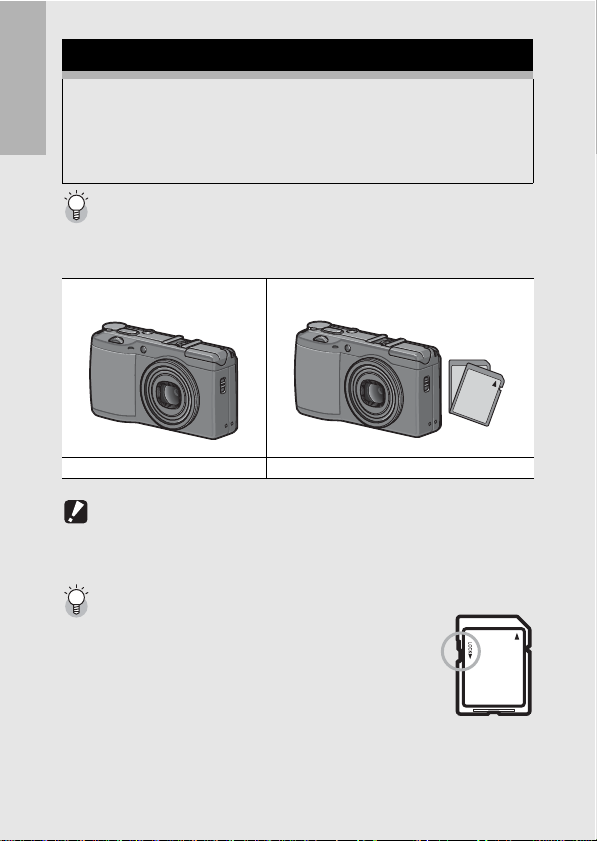
SDメモリーカード(市販)について
記録データは、カメラ本体に内蔵されているメモリーか、SDメ
モリーカード(市販)に記録されます。内蔵メモリーの容量は、
約54MBです。
静止画・動画をたくさん撮りたい場合や、高画質で撮りたい場合
には、容量の多いSDメモリーカードを使うと便利です。
は
じ
め
て
お
使
い
の
と
き
は
必
ず
お
読
み
く
だ
さ
い
記録先について --------------------------------------------------------
SDメモリーカードをセットしていないときは内蔵メモリーに記録さ
れ、SDメモリーカードをセットしているときはSDメモリーカードに
記録されます。
本体のみのとき SDメモリーカードが
内蔵メモリーに記録 SDメモリーカードに記録
セットされているとき
注意 ---------------------------------------------------------------------
• SD メモリーカードがセットされているときは、SD メモリーカード
がいっぱいになっても、内蔵メモリーには記録されません。
• SDメモリーカードの金属端子部を汚さないように注意してください。
誤って記録データを消さないようにするには-----------------------
カードの書き込み禁止スイッチを「LOCK」にして
おくと、記録データの削除や初期化ができなくなり
ます。解除すれば(スイッチを元の位置に戻す)、削
除も初期化もできるようになります。
大切なデータを記録したときには、「LOCK」にして
おきましょう。
なお、「LOCK」の状態にするとSD メモリーカード
への記録もできなくなるので、撮影ができません。
撮影時には「LOCK」を解除してください。
28

メモ ---------------------------------------------------------------------
• 再生時の SD メモリーカードと内蔵メモリーの切り替えについては、
P.46をご覧ください。
• 静止画の記録可能枚数や動画の記録時間は、SDメモリーカードの容
量によって異なります。(GP.214)
• 新しいSDメモリーカードを使用する場合は、本機で初期化してから
お使いください。(GP.150)
• 内蔵メモリーに記録された画像を、SDメモリーカードにコピーする
ことができます。(GP.135)
• 本カメラ以外で使用したSDメモリーカードを使用する場合は、必要
なデータを保存の上、初期化してからお使いください。(GP.150)
• SDHCメモリーカード(4GB)も使用できます。
は
じ
め
て
お
使
い
の
と
き
は
必
ず
お
読
み
く
だ
さ
い
29

リチャージャブルバッテリーを充電する
リチャージャブルバッテリーは、使用する前に充電する必要があ
ります。ご購入時のバッテリーは充電されていません。
1
は
じ
め
て
お
使
い
の
と
き
は
必
ず
お
読
み
く
だ
さ
い
バッテリーの 印とバッテリーチャージャーの
印を合わせてセットする
• この時、バッテリーの印刷面は上になっています。
注意 ---------------------------------------------------------------------
と を逆にセットしないでください。
2
コンセントにバッテリー
チャージャーを差し込む
• 充電には専用バッテリーチャー
ジャー(BJ-6)をご使用ください。
• 充電が開始されます。充電ランプ
の表示は下表のとおりです。充電
が終了したら、コンセントから抜
いてください。
充電ランプ 説明
点灯 充電開始
消灯 充電完了
点滅 バッテリーチャージャーまたはバッテリーの異常
(バッテリーチャージャーをコンセントから抜い
て、バッテリーをバッテリーチャージャーから取
り外してください。)
30
• バッテリーの残量により充電時間は異なります。
リチャージャブルバッテリーの
充電時間
DB-60 約2時間(25°C)

バッテリーとSDメモリーカードをセットする
リチャージャブルバッテリー(DB-60)は、本カメラで使用でき
る充電池です。持続時間が長く、充電により繰り返し使用でき便
利です。すでに電源をオンにした場合は、バッテリーとカードを
セットする前、または取り出す前に、電源がオフになっているこ
とを確認してください。
1
解除レバーを「OPEN」側にスライ
ドさせ、バッテリー/カードカバー
を開ける
2
SD メモリーカードの向きに気を
付けて、「カチッ」と音がするまで
SDメモリーカードを奥へ挿入す
る
• 先にリチャ-ジャブルバッテリーを
セットしてもかまいません。
3
リチャージャブルバッテリーを
挿入する
• バッテリー側面でロックツメを挿
入部の外側に押しながら奥まで入
れます。
• セットすると、ロックツメでロック
されます。
1
2
は
じ
め
て
お
使
い
の
と
き
は
必
ず
お
読
み
く
だ
さ
い
4
バッテリー/カードカバーを閉じ、
解除レバーを「OPEN」と反対側に
スライドさせてロックする
1
2
31

単四形アルカリ乾電池(市販)の場合
電池の向きに気をつけて、図のように
挿入します。
指で電池の入った箇所をふたの上から
は
押さえながら解除レバーをスライドして
じ
め
バッテリー/カードカバーを閉じてくだ
て
さい。
お
使
い
の
と
SDメモリーカードを取り出すときには
き
解除レバーを「OPEN」側にスライドさせ、バッテリー/カードカ
は
バーを開けます。SDメモリーカードを一度押し込んで指を静かに
必
ず
はなすとSDメモリーカードが押し出されますので、つまんで取り
お
出します。
読
み
リチャージャブルバッテリーを取り出すときには
く
だ
解除レバーを「OPEN」側にスライドさせ、バッテリー/カードカ
さ
バーを開けます。ロックツメを押しながらずらすとバッテリーが
い
押し出されますので、つまんで取り出します。このときバッテリー
が落下しないよう十分に注意してください。
乾電池を取り出すときには
解除レバーを「OPEN」側にスライドさせ、バッテリー/カードカ
バーを開けて、乾電池を取り出します。このとき、乾電池が落下
しないよう十分に注意してください。
32
注意 ---------------------------------------------------------------------
• バッテリー/カードカバーを閉めるときは、解除レバーをスライド
させて、確実にロックしてください。
• 長時間カメラをご使用にならない場合は、電池を抜いてカメラを保
管してください。抜いた電池は涼しい場所に保管してください。
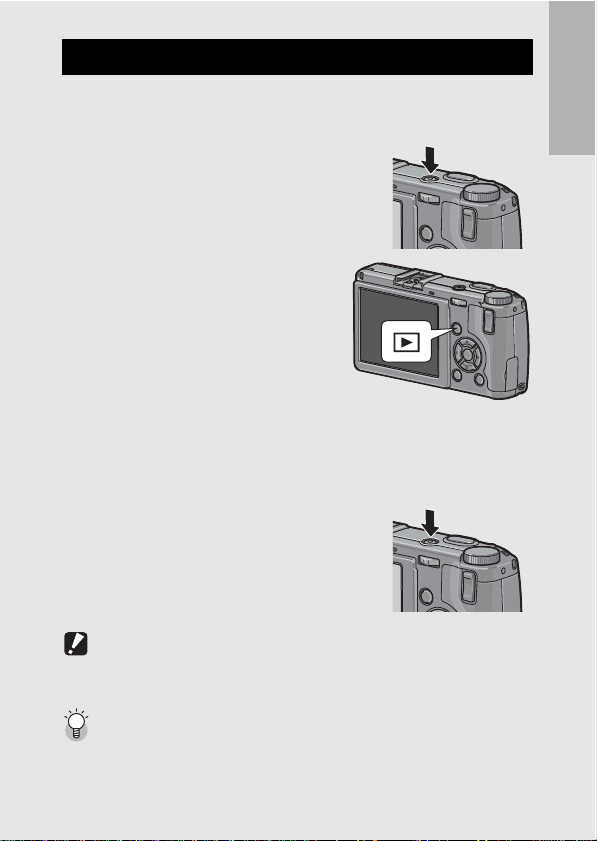
電源をオン/オフする
電源をオンにする
1
POWER(電源)ボタンを押す
• POWER(電源)ボタンが点灯し、起動
音が鳴ってオートフォーカス/フラッ
シュランプが数秒間点滅します。
再生モードで使うときには
• 6(再生)ボタンを約1秒以上押
し続けると、再生モードの状態で
電源がオンになり、再生モードで
使用できます。
• 6 ボタンで電源をオンにした場
合は、もう一度6 ボタンを押す
と、記録モードになります。
電源をオフにする
1
POWER(電源)ボタンを押す
は
じ
め
て
お
使
い
の
と
き
は
必
ず
お
読
み
く
だ
さ
い
注意 ---------------------------------------------------------------------
フラッシュを使用する設定になっている場合は、フラッシュを使用し
ない設定の場合よりも、電源をオンにしてから撮影可能状態になるま
での時間が、長くかかる場合があります。
オートパワーオフについて -------------------------------------------
• 設定した時間内にカメラのボタンを押す操作をしないと、節電のた
めに自動的に電源がオフになります(オートパワーオフ)。
• オートパワーオフの設定は変更することもできます。(GP.167)
33

日時を合わせる
はじめて電源をオンにしたときは、日時の設定画面に進みます。
1
!"#$ ボタンを押して、年・
は
じ
め
て
お
使
い
の
と
き
は
必
ず
お
読
み
く
だ
さ
い
月・日・時・分を設定する
• !"で数値を変更し、#$で項目を
移動します。
2
[書式]で日時の書式を選ぶ
• !"で書式を選択します。
3
画面の表示を確認し、MENU/
OKボタンを押す
• 日時が設定されます。
メモ ---------------------------------------------------------------------
• 電池を取り出してから約1週間経過すると、設定した日付・時刻がリ
セットされます。再度、設定しなおしてください。
• 日時を保持させるためには、充分に残量のある電池をカメラに2時間
以上セットしてください。
• 設定した日時は後で修正することができます。(GP.180)
• 日時を入れて撮影することができます。(GP.112)
শ୭
ັ
শۼ
শ୭
ັ
শۼ
2007 01
00
Y/M/D
2007/01/01 00:00
出荷時の設定
2007 09
00
Y/M/D
2007/09/01 00:08
01
00
hh:mm
ږ఼
01
08
hh:mm
ږ఼
34

撮影する
準備ができたら、さっそく撮影してみましょう。
カメラの構えかた
カメラは次のように正しく構えて撮影しましょう。
1
カメラを両手でしっかりと持ち、両
ひじを軽く身体につける
2
シャッターボタンに指を当てる
注意 ---------------------------------------------------------------------
指や髪、ストラップなどがレンズやフラッシュ発光部にかからないよ
うに注意してください。
は
じ
め
て
お
使
い
の
と
き
は
必
ず
お
読
み
く
だ
さ
い
35

手ブレを防ぐには -----------------------------------------------------
シャッターボタンを押したときにカメラが動いてしまうと、静止画が
鮮明に撮れません(手ブレ)。
次のような場合には、手ブレが起きやすいので注意しましょう。
・ フラッシュを使わずに暗い場所で撮る
・ デジタルズームを使って撮る(GP.40)
は
じ
め
て
お
使
画像モニターにJ マークが表示されたときは、手ブレしやすい状態
ですので次の方法を試してください。
・ フラッシュを[AUTO]または[強制発光]にする(GP.42)
・ ISO感度を上げる(GP.118)
・ セルフタイマーを使う(GP.44)
い
の
と
き
は
必
ず
お
読
み
く
だ
さ
い
36
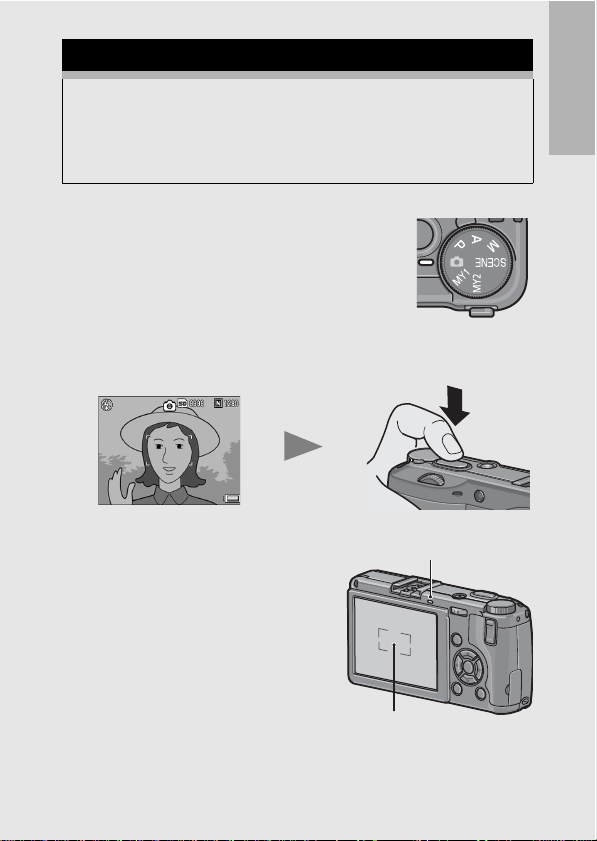
撮る
シャッターボタンを押す操作は、2段階になっています。シャッ
ターボタンを半押しすると、自動的にピント合わせが行われ、さ
らにシャッターボタンを押しきると撮影されます。
被写体が構図の中央にないときには、ピント合わせ後に構図を決
めます(フォーカスロック)。
1
電源をオンにして、モードダイヤルを
5に合わせる
2
画像モニターの中央に被写体をあわせ、シャッターボ
タンを半押しする
は
じ
め
て
お
使
い
の
と
き
は
必
ず
お
読
み
く
だ
さ
い
• ピント合わせが行われ、露出、ホ
ワイトバランスが固定されます。
• ピントが合わない場合は、画像モ
ニター中央部に赤い枠が表示さ
れ、オートフォーカス/フラッ
シュランプが緑色に点滅します。
• 最大 9 点で測距され、どの位置に
ピントを合わせているかが、緑の
枠で表示されます。
オートフォーカス/
フラッシュランプ
枠
37

3
被写体にピントを合わせた状態で背景を撮りたい場合
などは、半押しのままカメラを動かして構図を決める
ピントを合わせたい被写体
は
じ
め
て
お
使
い
4
の
と
き
は
必
ず
お
読
み
く
だ
さ
い
撮影したい範囲
シャッターボタンをそのまま静
かに押しきる
• 撮影した画像が画像モニターに表
示され、内蔵メモリーまたはSDメ
モリーカードに保存されます。
ピント合わせについて ------------------------------------------------
• ピント合わせの状態は、画像モニター中央の枠の色とオートフォー
カス/フラッシュランプで確認することができます。
ピント合わせの状態 枠の色 オートフォーカス/
ピント合わせ前 白 消灯
ピントが合ったとき 緑 緑点灯
ピントが合わなかったとき 赤 緑点滅
• 次のような被写体は、ピントを合わせられないことがあります。
・ コントラストのないもの(空、白壁、自動車のボンネットなど)
・ 横線だけで、凹凸のないもの
・ 動きの速いもの
・ 暗いところのもの
・ 強い逆光および反射光があるもの
・ 蛍光灯などのちらつきのあるもの
このような被写体を撮影するときは、撮影したい被写体と同じ距離
にある、違う被写体にピントを固定してから撮影してください。
フラッシュランプ
38
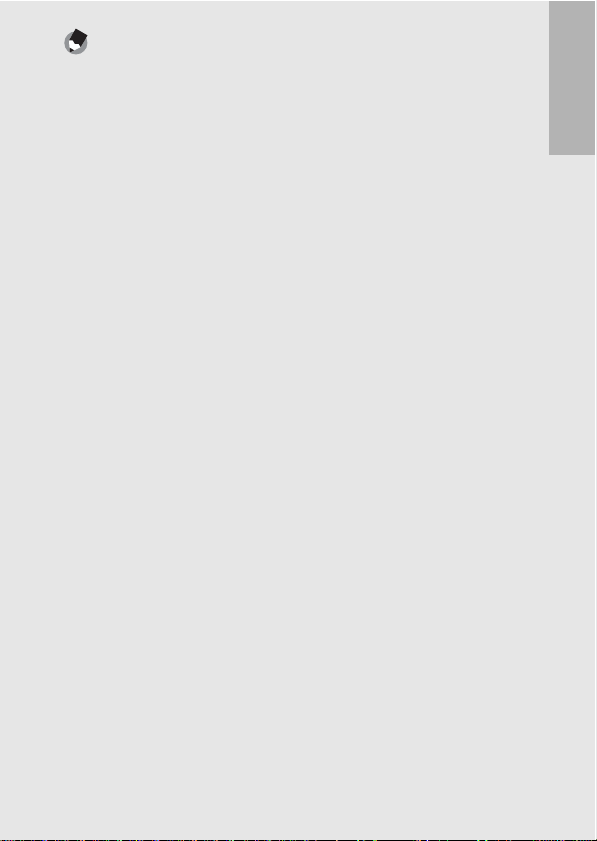
メモ ---------------------------------------------------------------------
• 手ブレを防ぐために、シャッターボタンを押すときは、静かに押し
ましょう。
• Jマークが表示された場合には、手ブレしやすい状態であること
を示しています。カメラを固定するようにしっかりと構えて、再度
ピント合わせを行ってください。
• フラッシュ発光時は、AEの精度を補助するため、予備発光します。
• 撮影後、画像モニターに画像が表示される時間を設定することがで
きます。また、次にシャッターボタンを半押しするまで画像を表示
し続けたり、撮影後は画像を表示しないなどの設定もできます。
(GP.168)
• オート撮影モードの場合、絞り値はF11 まで制御されます。(オート
撮影モードの場合のみ、絞り値が F7.1~11のとき、絞りと内蔵ND
フィルターが併用されます)
は
じ
め
て
お
使
い
の
と
き
は
必
ず
お
読
み
く
だ
さ
い
39

デジタルズームを使って撮る
X4 . 0
セットアップメニューで[ズームボタン設定]を[デジタルズー
ム]に設定すると(GP.160)、デジタルズームが使えます。
8(拡大表示)ボタンを押すと、被写体を大きく写すことができ
ます。(最大4.0倍まで)
9(サムネイル表示)ボタンを押すと、広い範囲を写すことがで
は
じ
きます。
め
て
お
使
い
の
と
き
は
必
ず
お
1
読
み
く
だ
さ
い
セットアップメニューで[ズームボタン設定]を[デ
ジタルズーム]に設定する
• 操作方法はP.160を参照してください。
2
撮影できる状態で、8ボタンや
9ボタンを押す
• 画像モニターにデジタルズームの倍
率が表示されます。
3
構図を決めてシャッターボタ
ンを半押しする
4
シャッターボタンを押しきる
X4 . 0
40
メモ ---------------------------------------------------------------------
• 8/9ボタンには、デジタルズームではなく露出補正またはホワイ
トバランスを割り当てることもできます。
•[画質・サイズ]を3648×2736に設定している場合は、[デジタル
ズーム切替]で[オートリサイズ]を選択することもできます。
(GP.161)
•[画質・サイズ]がRAWモードの場合は、デジタルズームは使用で
きません。(GP.86)

接写で撮る(マクロ撮影)
N(マクロ)ボタンを使うと、レンズを被写体に接近させて撮影
できます(マクロ撮影)。
最短約1.5cm(レンズ先端より)まで近づけることができるの
で、小さな被写体の撮影に便利です。
1
撮影できる状態で、Nボタンを
押す
• 画像モニター中央に一瞬 N が大きく
表示され消えた後、上部にN が表示
されます。
2
構図を決めてシャッターボタ
ンを半押しする
3
シャッターボタンを押し切る
• マクロモードを解除するには、もう一
度Nボタンを押します。
メモ ---------------------------------------------------------------------
• レンズ先端から約1.5cmの距離まで(撮影範囲:約 31× 23mm)の
マクロ撮影ができます。
• マクロ撮影では、カメラを動かさずにカメラのボタン操作だけで
フォーカスロックができるAFターゲット移動機能が使用できます。
三脚を使った撮影時に便利です。(GP.65)
は
じ
め
て
お
使
い
の
と
き
は
必
ず
お
読
み
く
だ
さ
い
41

フラッシュを使って撮る
フラッシュを使うときは、FOPEN(フラッシュオープン)スイッ
チを下側にスライドさせて、フラッシュカバーを上げます(ポッ
プアップ)。ポップアップしないと、フラッシュは発光しません。
ポップアップした状態で、F(フラッシュ)ボタンを押すと、フ
ラッシュモードを切り替えることができます。購入時の初期設定
は
じ
は、[AUTO]です。
め
て
フラッシュの光が届く範囲(ISO感度が[AUTO]の場合GP.118)
お
約20cm~3.0m(レンズ先端より)
使
い
フラッシュモードの種類
の
と
き
は
必
ず
お
読
み
く
だ
さ
い
1
発光禁止 フラッシュを発光しません。
AUTO 逆光や被写体が暗いときには、自動的にフ
赤目軽減 人物を撮影するときに、人物の目が赤く写る
強制発光 必ずフラッシュを発光します。
スローシンクロ シャッタースピードを遅くして発光します。
外部フラッシュ
(推奨品)
ラッシュを発光します。
赤目現象を軽減します。
人物を入れた夜景の撮影に適します。手ブレ
しやすいので、三脚の使用をお勧めします。
外部フラッシュ(推奨品)が使用できること
を示します。
FOPENスイッチを下側にス
ライドさせて、フラッシュカ
バーを上げる
42
2
モードダイヤルを5に合わせる

3
Fボタンを押して、フラッシュ
モードを切り替える
• 画像モニター中央に、一瞬フラッ
シュモードのマークが大きく表示
され消えた後、左上にフラッシュ
モードのマークが表示されます。
• フラッシュ充電中は、オート
フォーカス/フラッシュランプが
点滅します。充電が完了すると消
灯し、撮影が可能になります。
メモ ---------------------------------------------------------------------
• フラッシュを使用しない場合は、フラッシュカバー中央部を指で押
して戻します。
• Fボタンを押して変更するまで、フラッシュモードの設定内容は保持
されます。
• 動画、連写、オートブラケット、ホワイトバランスブラケット、カ
ラーブラケットでは、発光禁止になります。
• 単四形アルカリ乾電池、オキシライド乾電池、ニッケル水素電池を
お使いの場合、フラッシュ充電中は画像モニターがオフになります。
• フラッシュ発光時は、AEの精度を補助するため、予備発光します。
• 外部フラッシュをご使用の場合は(GP.218)、カメラの内蔵フラッ
シュを使用することはできません。
注意 ---------------------------------------------------------------------
ワイドコンバージョンレンズ、テレコンバージョンレンズおよびフー
ドをご使用の場合、カメラの内蔵フラッシュは使用できません。
は
じ
め
て
お
使
い
の
と
き
は
必
ず
お
読
み
く
だ
さ
い
43
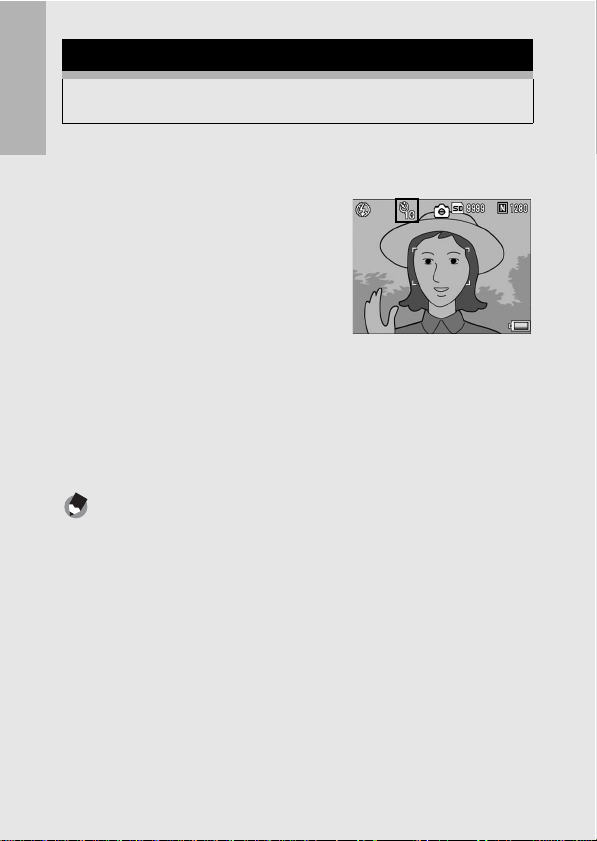
tセルフタイマーを使う
セルフタイマーは、10秒後、2秒後の2種類から選択できます。
手ブレを防ぎたいときには2秒に設定すると便利です。
1
は
じ
め
て
お
使
い
の
と
き
は
必
ず
お
読
み
く
だ
さ
い
モードダイヤルを5に合わせる
2
t(セルフタイマー)ボタンを
押す
• セルフタイマーのマークが表示さ
れます。
• マークの右側にある[10]は秒数
を示しています。この状態で
シャッターボタンを押すと、10秒
後に撮影されます。
• tボタンは、1 回押すごとに、10秒 B2秒Bセルフタイマー解
除B10秒B2秒B・・・と切り替わります。
3
シャッターボタンを押す
• ピントが固定され、セルフタイマーがスタートするとAF補助光
が発光します。
メモ ---------------------------------------------------------------------
• 撮影した後もセルフタイマーは解除されません。セルフタイマーを
解除するには、tボタンを押して、[セルフ オフ]に切り替えます。
• 2秒の場合は、AF補助光は発光しません。
44

再生する
12 80
10 0-0 011
12 80
10 0-0 021
12 80
10 0-0 020
12 80
10 0-0 031
12 80
10 0-0 023
撮った静止画を見る
再生モードを使うと、撮った静止画を確認することができます。
削除、拡大表示もできます。
1
6(再生)ボタンを押す
• 再生モードに切り替わり、最後に
撮った静止画が表示されます。
• #$ ボタンで、順番に静止画を見
ることができます。
• !ボタンを押すと、10コマ前の静
止画が表示されます。10コマ未満
の場合は、先頭の静止画が表示さ
れます。
• "ボタンを押すと、10 コマ後ろの静止画が表示されます。10
コマ未満の場合は、最後の静止画が表示されます。
• 再生モードから撮影モードに戻るには、もう一度6ボタンを押
します。
10/50
1280
100-0011
10コマ前
2007 11 01
//
19/50
1280
100-0020
20/50
1280
100-0021
21/50
1280
100-0023
は
じ
め
て
お
使
い
の
と
き
は
必
ず
お
読
み
く
だ
さ
い
2007 11 01
//
1コマ前
2007 11 01
2007 11 01
//
30/50
1280
100-0031
2007 11 01
//
1コマ後ろ
10コマ後ろ
//
45

注意 ---------------------------------------------------------------------
[画質・サイズ]をRAWモードに設定して撮影した場合(GP.86)、
DNGファイルと関連付けられた JPEGファイルが同時に記録されま
す。JPEGファイルをパソコン等で削除してしまった場合、カメラで
はDNGファイルのサムネイルは表示されますが、サムネイルを拡大す
ることはできません。
メモ ---------------------------------------------------------------------
は
じ
め
て
お
使
い
の
と
き
は
必
ず
お
読
み
く
だ
さ
い
[画質・サイズ]をRAWモードに設定して撮影した画像(RAW3648/
RAW3:2/RAW1:1)を再生すると、同時記録されたJPEGファイルが
表示されます。画面には、RAWモードを示すマークが表示されます。
撮影モードでの画像確認について------------------------------------
撮影モードでは、静止画を撮影した直後に、確認のために撮影した画
像が表示されます。確認時間はセットアップメニューの[画像確認時
間]で変更することができます(GP.168)。[画像確認時間]を
[HOLD]に設定すると、次にシャッターボタンを半押しするまで画像
を表示し続けます。[HOLD]に設定している場合は、確認中の画像を
拡大表示したり削除したりすることもできます。(GP.49、50)
再生モードでの電源オンについて------------------------------------
電源がオフの状態で6ボタンを約1秒以上押し続けると、電源がオン
になり、再生モードの状態で起動します。
6ボタンで電源をオンにした場合も、もう一度6ボタンを押すと、撮
影モードになります。
再生元について --------------------------------------------------------
SDメモリーカードをセットしていないときには、内蔵メモリーから再
生され、SDメモリーカードをセットしているときにはSD メモリー
カードから再生されます。
46

3コマ表示/一覧表示する(サムネイル表示)
12 80
10 0-6 077
再生画面は3コマ表示または一覧表示(12枚ずつ)にすることが
できます。3コマ表示/一覧表示では、静止画を選択して、その
静止画を1枚表示にしたり、削除することができます。
再生画面は次のように切り替わります。
3/ 6
1280
100-6077
2007 11 01
//
1
6(再生)ボタンを押す
• 最後に撮った静止画が表示されま
す。
2
9(サムネイル表示)ボタン
ষஜ
を押す
は
じ
め
て
お
使
い
の
と
き
は
必
ず
お
読
み
く
だ
さ
い
47

• 3 コマ表示に変わります。中央の
大きなコマが現在選択されてい
る静止画です。
• !ボタンを押すと、10コマ前の静
止画が表示されます。10コマ未満
の場合は、先頭の静止画が表示さ
は
じ
め
て
お
使
い
の
と
き
は
必
ず
お
読
み
く
だ
さ
い
れます。
• "ボタンを押すと、10コマ後ろの
静止画が表示されます。10コマ未満の場合は、最後の静止画が
表示されます。
3
3 コマ表示時に再度 9 ボタン
を押す
• 画面が12分割されて、静止画が
一覧表示されます。
1枚表示するには
3コマ表示の場合
1
#$ボタンを押して静止画を選ぶ
2
8(拡大表示)ボタンを押す、またはMENU/OKボタ
ンを押す
一覧表示の場合
1
!"#$ボタンを押して静止画を選ぶ
2
8ボタンを2回押す
ষஜ
選択されている静止画
48
メモ ---------------------------------------------------------------------
3コマ表示で次の操作を行うと、通常の再生画面(1枚表示)に戻って
操作を実行します。
• 削除する(GP.50)
• メニューを表示する(GP.125)
• 動画を再生する(GP.124)

静止画を拡大表示する
表示している静止画を拡大表示することができます。
画像サイズ 拡大表示(最大倍率)
3648×2736、3648×2432、2736×2736、
3264×2448、2592×1944、2048×1536
1280×960 6.7倍
640×480 3.4倍
1
6(再生)ボタンを押す
• 最後に撮った静止画が表示されます。
2
#$ボタンを押して拡大表示したい静止画を表示する
3
8(拡大表示)ボタンを押す
• 静止画が拡大されます。
画像拡大時の動作
8ボタン 静止画を拡大表示します。
9ボタン 拡大表示された静止画を元の大きさに戻します。
MENU/OK
ボタン
メモ ---------------------------------------------------------------------
• セットアップメニューで[画像確認時間]を[HOLD]に設定して
いる場合(GP.168)、撮影後の確認画面で画像を拡大表示するこ
ともできます。
• 動画は拡大表示することができません。
拡大表示中は、!"#$ボタンで表示箇所を移動する
ことができます。
拡大表示中にMENU/OKボタンを押すと、静止画を
最大倍率で拡大して表示します。
最大倍率で表示されているときは、元の大きさに戻
します。
16倍
49
は
じ
め
て
お
使
い
の
と
き
は
必
ず
お
読
み
く
だ
さ
い
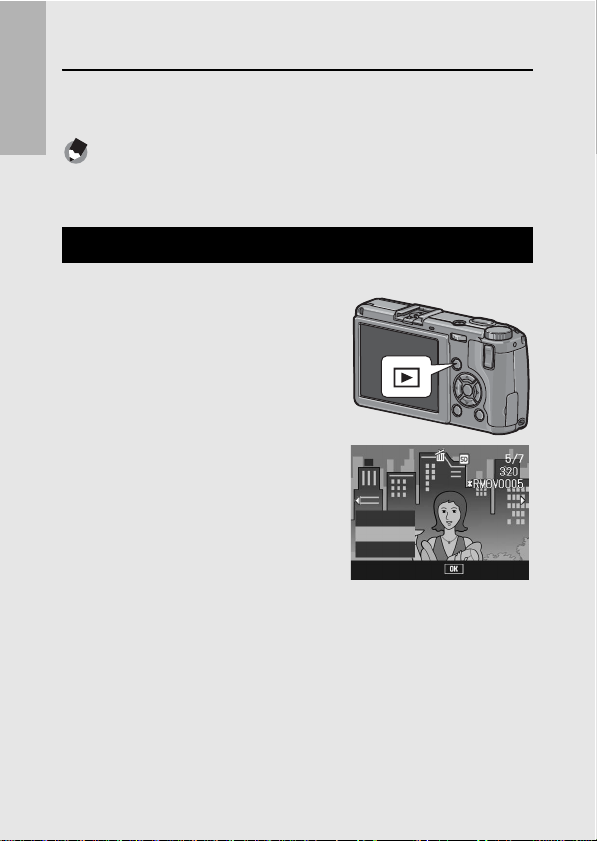
削除する
不要なファイルや失敗したファイルを、SDメモリーカードまたは
内蔵メモリー内から削除することができます。
メモ ---------------------------------------------------------------------
は
じ
め
て
お
使
い
の
と
き
は
必
ず
お
読
み
く
だ
さ
い
セットアップメニューで[画像確認時間]を[HOLD]に設定してい
る場合(GP.168)、撮影後の確認画面で画像を削除することもでき
ます。
1ファイルを削除する
1
6(再生)ボタンを押す
2
#$ ボタンを使って削除した
いファイルを表示する
3
D(削除)ボタンを押す
4
!" ボタンを押して、[1 ファ
イル削除]を選ぶ
• #$ ボタンを使って削除するファ
イルを変更できます。
5
MENU/OKボタンを押す
• 処理中のメッセージが表示され、
削除が完了すると、手順4の画面に戻ります。
ၭ
1
ǍƨƳǚ
఼
50

すべてのファイルを削除する
1
6(再生)ボタンを押す
2
D(削除)ボタンを押す
3
!"ボタンを押して、[全削除]
を選ぶ
4
MENU/OKボタンを押す
• 削除の確認画面が表示されるの
で、$ボタンを押して[はい]を
選び、MENU/OKボタンを押しま
す。
メモ ---------------------------------------------------------------------
3コマ表示の状態(GP.47)で、D ボタンを押しても、ファイルを
削除できます。
ၭ
1
ǍƨƳǚ
複数のファイルを一度に削除する
1
6(再生)ボタンを押す
2
9(サムネイル表示)ボタン
を2回押す
• 画面が12分割されて、ファイルが
一覧表示されます。
఼
は
じ
め
て
お
使
い
の
と
き
は
必
ず
お
読
み
く
だ
さ
い
3
D(削除)ボタンを押す
51

削除するファイルを1つずつ指定する場合
4
!"#$ボタンを押して、削除
したいファイルを選び、D(削
除)ボタンを押す
• ファイルの左上にゴミ箱のマーク
は
じ
め
て
お
使
い
の
と
き
は
必
ず
お
読
み
く
だ
さ
い
が表示されます。
5
手順4を繰り返して、削除したいファイルをすべて選択
する
• 間違えて選択したときには、ファイルを選択してD(削除)ボ
タンを再度押すと解除できます。
6
MENU/OKボタンを押す
7
#$ボタンを押して[はい]を
選び、MENU/OK ボタンを押
す
• 処理中のメッセージが表示され、
削除が完了すると、一覧の画面に
戻ります。
఼έͼσ
ȃ
1/6
఼࣐İٜ
ږ
52

削除する範囲を指定する場合
4
ADJ.レバーを押す
• もう一度ADJ.レバーを押すと、1ファイルずつ指定する画面に
戻ります。
5
!"#$ボタンを押して、削除
したい範囲の始点になるファ
イルを選び、D(削除)ボタン
を押す
• ファイルの左上にゴミ箱のマーク
が表示されます。
6
!"#$ボタンを押して、削除
したい範囲の終点になるファ
イルを選び、D(削除)ボタン
を押す
• 指定した範囲のファイルの左上に
ゴミ箱のマークが表示されます。
7
手順5、6を繰り返して、削除したいファイルの範囲を
すべて指定する
• 間違えて選択したときは、ADJ.レバーを押して1ファイルずつ
指定する画面に戻り、ファイルを選択してD(削除)ボタンを
押すと解除できます。
8
MENU/OKボタンを押す
2/6
は
じ
め
て
お
使
5/6
い
の
と
き
は
必
ず
お
読
み
く
だ
さ
い
࿗ത
఼୨ఢইത
9
#$ボタンを押して[はい]を選び、MENU/OKボタ
ンを押す
• 処理中のメッセージが表示され、削除が完了すると、一覧の画
面に戻ります。
53

DISP.ボタンで画面表示を
切り替える
DISP.ボタンを押すと、マークの表示/非表示を切り替えるなど、
画面の表示状態を変更することができます。
は
撮影モード時
じ
DISP.ボタンは1回押すごとに、ヒストグラム表示Bグリッドガイ
め
て
ド表示B表示なしB 画像モニターオフB 通常のマーク表示B ヒ
お
ストグラム表示B・・・と切り替わります。
使
い
の
と
き
は
必
ず
お
読
み
く
だ
さ
い
マーク表示
画像モニターオフ
グリッドガイド表示 ---------------------------------------------------
画像モニターに、撮影時の補助線を表示します。実際の画像には記録
されません。
ヒストグラム表示
DISP.ボタンで切り替え
グリッドガイド表示
表示なし
54

メモ ---------------------------------------------------------------------
2007/11/01
12:00
2007/11/01
12:00
3/6
3/6
•[水準器設定]を[表示のみ]または[表示+音]に設定している場
合は(GP.165)、マーク表示とヒストグラム表示のときに水平イ
ンジケーターが表示されます。(GP.57)
•[撮影アイコン拡大]をオンにした場合(GP.177)、マーク表示で
は次のアイコンが表示されません。
デジタルズームの倍率、フォーカスバー、日付入れ撮影、画像設定
• 画像モニターオフ時でも、以下の操作をした場合は画像モニターが
オンになります。
・ ADJ.レバー、MENU/OKボタン、DISP.ボタン、6(再生)ボタ
ンを押した場合
・[ズームボタン設定]が[OFF]以外(GP.160)で8/9ボタン
を押した場合
・ マニュアルフォーカス中(GP.91)に!"ボタンを押した場合
・ シーンモードで MODEボタンを押した場合
再生モード時
DISP.ボタンを1回押すごとに、ヒストグラム表示Bハイライト表
示B 表示なしB 通常のマーク表示 Bヒストグラム表示B・・・
と切り替わります。
マーク表示
2007/11/01
12:00
3/6
ヒストグラム表示
2007/11/01
12:00
3/6
は
じ
め
て
お
使
い
の
と
き
は
必
ず
お
読
み
く
だ
さ
い
ハイライト表示表示なし
DISP.ボタンで切り替え
55

ハイライト表示 --------------------------------------------------------
ハイライト部分が黒く点滅します。ハイライトとは、被写体の特に明
るい部分が真っ白に写り、色の濃淡を表す階調がなくなる状態です。
階調がなくなると、撮影後に画像の修正ができません。直射日光を避
ける、露出を-側に補正する(GP.113)などして、撮り直すこと
をお勧めします。
メモ ---------------------------------------------------------------------
は
ハイライト表示は、あくまでも目安です。
じ
め
て
お
使
い
の
と
き
は
必
ず
お
読
み
く
だ
さ
い
56

電子水準器について
セットアップメニューまたはDISP.ボタンの長押しで[水準器設
定]をオンにすると(GP.165)、撮影する画像が水平かどうか
を水平インジケーターや水準器音で確認することができます。水
平インジケーターは、マーク表示とヒストグラム表示のときに表
示されます。
風景や建物など、水平のとれた画像を撮影したい場合に使用しま
す。地平線の入った構図等で特に有効です。
[水準器設定]の設定方法は、P.165を参照してください。
[水準器設定]を[表示のみ]に設定している場合:
画像モニターに水平インジケーターが表示されます。カメラが水
平のときは、水平インジケーターが緑色になり、目盛りが真中を
指します。カメラが傾いている場合は、水平インジケーターの目
盛りがオレンジ色になり、カメラの傾きと反対側を指します。
[水準器設定]を[表示+音]に設定している場合:
画像モニターに水平インジケーターが表示されます。カメラが水
平のときは、水平インジケーターが緑色になって目盛りが真中を
指し、かつ水準器音が一定間隔で鳴り続けます。
カメラが傾いている場合は、水平インジケーターの目盛りがオレ
ンジ色になり、カメラの傾きと反対側を指します。
[水準器設定]を[音のみ]に設定している場合:
カメラが水平のときに、水準器音が一定間隔で鳴り続けます。水
平インジケーターは表示されません。
は
じ
め
て
お
使
い
の
と
き
は
必
ず
お
読
み
く
だ
さ
い
57

水平インジケーターの表示
緑色
オレンジ色
は
じ
め
て
お
使
水平の場合
右に傾いている場合
い
の
と
赤色
き
は
必
ず
お
読
み
く
水平かどうか検地できな
かった場合
カメラを縦にしている場合
だ
さ
い
58

メモ ---------------------------------------------------------------------
• カメラを左右に傾けすぎている場合は、水平インジケーターの目盛
りが赤くなり、カメラの傾きと反対側の端を指します。
• カメラを縦にしている場合も、水平になっているかどうかを水準器
で確認することができます。
注意 ---------------------------------------------------------------------
• カメラを前後方向に傾けすぎている場合、またはカメラが水平かどう
か検知できなかった場合は、水平インジケーターが赤くなります。
• グリッドガイド表示、表示なし、画像モニターオフのときは
(GP.54)、水準器音は鳴りますが水平インジケーターは表示され
ません。[水準器設定]を[表示+音]に設定している場合は、水準
器音のみ鳴ります。
• カメラを上下逆さま(シャッターボタンが下向きになっている)に
している場合、動画記録中、インターバル撮影中は、水準器は動作
しません。
• 乗り物に乗っているなど、ゆれている場所にいる場合や、カメラが
ゆれている場合は、水準器の精度が低くなります。
•[水準器設定]を[表示 + 音]または[音のみ]に設定していても、
[操作音音量設定]を[□□□](なし)に設定している場合
(GP.164)は、音は鳴りません。
• この機能は、本カメラで撮影する画像が水平かどうかを確認するた
めの目安としてご使用ください。カメラ自体を水準器として使用し
た場合の水準器の精度は保証できません。
は
じ
め
て
お
使
い
の
と
き
は
必
ず
お
読
み
く
だ
さ
い
59

ヒストグラム表示について
ヒストグラム表示にすると、画像モニ
ター画面の右下にヒストグラムが表示
されます。ヒストグラムは、縦軸は画
素数、横軸は左からシャドー(暗い)、
は
中間調、ハイライト(明るい)という
じ
明るさの階調を示したグラフです。
め
ヒストグラムを活用することによっ
て
て、まわりの明るさによる画像モニ
お
使
ターの見えかたに影響されることなく、画像の明るさを判断でき
い
ます。また、画像の白飛びや黒つぶれを防ぐ助けになります。
の
ヒストグラムで、右側だけにグラフの
と
山が盛り上がり、ほかには何もないと
き
は
すると、ハイライト部だけの画素数が
必
多い、露出オーバーの画像です。
ず
お
読
み
左側だけにグラフの山があると、シャ
く
ドー部だけの画素数が多い、露出がア
だ
ンダーの画像ということになります。
さ
露出補正時の参考にお使いください。
い
メモ ---------------------------------------------------------------------
• ヒストグラム表示はあくまでも目安です。
• フラッシュを使用したときや、周囲が暗いときなど、撮影の状況に
よってはヒストグラムに表示された露出と撮影した画像が異なるこ
とがあります。
• 露出補正の範囲には限りがあります。そのため、調整しきれないこ
とがあります。
• ヒストグラムは、必ずしも中央が高い山型の状態が適正となるわけ
ではありません。
例:意図的に露出オーバーや露出アンダーにするときなど
• 露出補正の操作については、P.113を参照してください。
60

応用編
目的に応じて必要なとき
にお読みください
1 いろいろな撮影 .................. 62
2 動画を撮影・再生する...121
3 いろいろな再生 ...............125
4 ダイレクトプリントで
印刷する......................... 140
5 カメラの設定を変える
6 画像をパソコンに
取り込む......................... 183
7 付録....................................... 202
....147
1
2
3
4
5
6
7

1 いろいろな撮影
ADJ.レバーの使い方
ADJ.レバーには、撮影設定メニューのうち 4 つの機能を登録する
ことができます。ADJ.レバーに機能を登録すると、撮影設定メ
ニューを表示することなく少ないボタン操作で設定ができるの
1
で、使用頻度の高い機能を登録しておくと便利です。
い
ご購入時には3つの機能が登録されていますが、セットアップメ
ろ
ニューで機能を追加・変更することができます。機能追加・変更
い
の操作はP.158を参照してください。
ろ
な
撮
ADJ.モードでの操作方法は、以下のとおりです。
影
1
撮影モードでADJ.レバーを押す
2
ADJ.レバーを左右にたおすか、#$ボタンを押して、設定
したい項目を選択する
• 以下の画面は、セットアップメニューで[ADJ.レバー設定1]~[ADJ.
レバー設定4]に[露出補正]、[ホワイトバランス]、[ISO]、[画質]
の機能を登録した場合の画面例です。
ADJ.レバー設定1 ADJ.レバー設定2
62
ADJ.レバー設定3ADJ.レバー設定4
3
!"ボタンを押して値を選択する
4
ADJ.レバーまたはMENU/OKボタンを押して確定する

メモ -----------------------------------------------------------------
シャッターボタンの半押しでも、確定ができるよう設定できます。
(GP.37)
[ADJ.レバー設定]で登録できる機能
露出補正、ホワイトバランス、ISO、画質、フォーカス、画像設
定、測光、連写、オートブラケット、調光補正
シーンモード時に設定可能な機能について
シーンモード時は、ADJ.レバーで設定できる機能が他の撮影モー
ドと異なります。ADJ.レバーで設定できる項目は、以下のとおり
です。以下の項目以外は、[ADJ.レバー設定]で登録はできます
が、ADJ.レバーを押しても動作しません。
シーンモード 設定できる項目
[動画] ホワイトバランス
[文字] 文字濃度
[斜め補正] 露出補正、ホワイトバランス
1
い
ろ
い
ろ
な
撮
影
63

文字濃度を変える(シーンモード)
シーンモードの[文字]で撮影する(GP.79)場合の、文字の
濃淡を変更することができます。
濃淡は[濃い]、[標準]、[淡い]から選択できます。
設定の変更は、撮影設定メニューまたはADJ.レバーを使って行います。こ
こでは、手順の簡単なADJ.レバーの操作を説明します。
撮影設定メニューを使って操作する場合は、「メニューの操作方法」
1
(GP.85)を参照して操作してください。
い
1
ろ
い
ろ
な
撮
影
モードダイヤルをSCENEに合わせる
2
MODEボタンを押す
• シーンモード選択画面が表示されます。
3
#$ ボタンを押して、[文字]を
選び、MENU/OKボタンを押す
4
ADJ.レバーを押す
• 文字濃度のメニューが表示されます。
5
!"ボタンを押して、濃度を選ぶ
• この状態でシャッターボタンを押し
て撮影することもできます。
6
ADJ.レバーまたはMENU/OKボ
ෛ
ດ
ౠ
ল
タンを押す
• 文字濃度の設定値は画面上には表示されません。
ږ
ږ
64

AFターゲットを移動する(マクロ)
マクロ撮影時にADJ.レバーを押すと、カメラを動かすことなく、
カメラの!"#$ボタンでAFターゲットを移動することができま
す。AFターゲットを移動した位置でフォーカスロック(GP.37)
を行い、撮影ができます。三脚を使った撮影時に便利です。
#ボタンで AF
ターゲットを
移動した場合
1
撮影できる状態で、N(マクロ)ボタンを押す
• 画面にマクロモードのマークが表示されます。
2
ADJ.レバーを押す
3
AF ターゲット移動画面(画面中
央の十字)が表示されるまで、
ADJ.レバーを左右に押す
ږ
4
!"#$ボタンを押して、ピント
を合わせたい被写体に十字を移
動する
5
MENU/OKボタンを押す
6
シャッターボタンを半押しする
• 十字の位置にピント合わせが行われ
ます。
7
シャッターボタンをそのまま静かに押しきる
• 以降、マクロモードを解除するまで、AF ターゲット移動機能で設定
した位置にピント合わせが行われます。
ږ
1
い
ろ
い
ろ
な
撮
影
65

ファンクションボタンの使い方
セットアップメニューの[ファンクションボタン設定]で機能を
登録すると(GP.156)、Fn(ファンクション)ボタンを押すだ
けで色々な機能を切り替えたり、少ないボタン操作で撮影設定メ
ニューの項目を変更することができます。ご購入時は、[ファンク
ションボタン設定]は[AF/MF]に設定されています。
1
Fnボタンに登録できる機能は、以下のとおりです。それぞれの操
作方法は各参照先をご覧ください。
い
ろ
[ファンクションボタン設定] 機能 参照先
い
AF/MF オートフォーカスとマニュア
ろ
な
AF/スナップ オートフォーカスとスナップ
撮
影
AEロック 露出を固定する P.70
JPEG→RAW JPEGとRAWを切り替える P.71
カラー→白黒 カラーと白黒
カラー→TE カラーと白黒(TE)*2を切り替えるP.72
ルフォーカスを切り替える
を切り替える
*1
を切り替える P.72
P.68
P.69
露出補正、ホワイトバランス、
ISO、画質、フォーカス、画像設
定、測光、連写、オートブラケッ
ト、調光補正
*1[画像設定]の[白黒]で設定した画質(GP.99)
*2[画像設定]の[白黒(TE)]で設定した画質(GP.100)
各撮影設定メニューの項目を
変更する
66
P.73

シーンモード時に設定可能な機能について
シーンモード時は、Fn(ファンクション)ボタンで設定できる機
能が他の撮影モードと異なります。Fnボタンで設定できる項目は、
以下のとおりです。○以外の項目は、[ファンクションボタン設定]
で登録はできますが、Fnボタンを押しても動作しません。
シーンモード
動画 文字 斜め補正
AF/MF ○ ○
AF/スナップ ○ ○
AEロック ○ ○
JPEG→RAW
カラー→白黒 ○
カラー→TE ○
露出補正 ○
ホワイトバランス ○ ○
ISO ○
画質 ○ ○ ○
フォーカス ○ ○
画像設定 ○
測光 ○
連写
オートブラケット
調光補正 ○
1
い
ろ
い
ろ
な
撮
影
67

オートフォーカスとマニュアルフォーカスを切り替える
F2.4
1/60
ŜŐŌŞಿ؋Ļ
5
m
3
1
0.3
(AF/MF)
Fn(ファンクション)ボタンに[AF/MF]を登録する(GP.156)
と、撮影時にFnボタンを押して、オートフォーカス(AF)とマ
ニュアルフォーカス(MF)を切り替えることができます。Fnボタ
ンを押すと、撮影設定メニューの[フォーカス]の設定(GP.89)
によって以下のように切り替わります。
1
[フォーカス]設定 Fnボタンを押す
い
マルチAF MFBマルチAFBMF・・・
ろ
スポットAF MFBスポットAFBMF・・・
い
MF (マルチAF/スポットAF)
ろ
な
撮
* 最後に設定したAFモード(マルチAF/スポットAF)に切り替わります。
影
1
セットアップメニューで[ファンクションボタン設定]を
AF/スポットAF)
*
*
BMFB(マルチ
・・・
[AF/MF]に設定する
• 操作方法はP.156を参照してください。
2
撮影できる状態で、Fn ボタンを
押す
• [MF]に切り替わると、画面右上に
[MF]マークが表示されます。
• [マルチAF]または[スポット AF]に
切り替わると、[MF]マークが消えま
す。
m
5
3
1
0.3
M
ŜŐŌŞಿ؋Ļ
注意 -----------------------------------------------------------------
[フォーカス]の設定が[スナップ]または[∞]の場合(GP.89)、
Fnボタンを押しても AF/MFを切り替えることはできません。
メモ -----------------------------------------------------------------
• マニュアルフォーカスの操作方法は、P.91を参照してください。
• [フォーカス]の設定は、撮影設定メニューでも変更できます。
(GP.89)
F2.4
1/60
68

• Fnボタンを押してAF/MFを切り替え、フォーカスロックした位置で
ピントを固定する(AFロック)ことができます。操作手順は以下の
とおりです。
1(オートフォーカスの状態で)シャッターボタンを半押しして距離
を合わせたいものにピントを合わせます。(フォーカスロック)
2 シャッターボタンから指をはなして Fnボタンを押します。
3 MFに設定され、フォーカスロックをした位置で撮影距離が固定さ
れます。
• AFに戻すには、再度Fn ボタンを押してください。
オートフォーカスとスナップを切り替える
(AF/スナップ)
Fn(ファンクション)ボタンに[AF/スナップ]を登録する
(GP.156)と、撮影時にFnボタンを押して、オートフォーカス
(AF)とスナップを切り替えることができます。Fn ボタンを押す
と、撮影設定メニューの[フォーカス]の設定(GP.89)によっ
て以下のように切り替わります。
[フォーカス]設定 Fnボタンを押す
マルチAF スナップ→マルチAF→スナップ・・・
スポットAF スナップ→スポットAF→スナップ・・・
スナップ (マルチAF/スポットAF)
*最後に設定したAF モード(マルチAF/スポットAF)に切り替わります。
1
セットアップメニューで[ファンクションボタン設定]を
ルチAF/スポットAF)
*
BスナップB(マ
*
・・・
[AF/スナップ]に設定する
• 操作方法はP.156を参照してください。
2
撮影できる状態で、Fn ボタンを
押す
• [スナップ]に切り替わると、画面右
上にマークが表示されます。
• [マルチAF]または[スポットAF]に
切り替わると、マークが消えます。
1
い
ろ
い
ろ
な
撮
影
注意 -----------------------------------------------------------------
[フォーカス]の設定が[MF]または[∞]の場合(GP.89)、Fnボ
タンを押してもAF/ スナップを切り替えることはできません。
メモ -----------------------------------------------------------------
[フォーカス]の設定は、撮影設定メニューでも変更できます。
(GP.89)
69

露出を固定する(AEロック)
Fn(ファンクション)ボタンに[AEロック]を登録する(GP.156)
と、撮影時にFn ボタンを押して、露出の固定(AEロック)、解除
を切り替えることができます。
1
セットアップメニューで[ファンクションボタン設定]を
[AEロック]に設定する
1
い
ろ
い
ろ
な
撮
影
• 操作方法はP.156を参照してください。
2
撮影できる状態にする
3
画像モニターの中央に露出を固定したい被写体を合わせ、
Fnボタンを押す
• 露出が固定され、画面に AEL マーク、
絞り値、シャッタースピードが表示さ
れます。
• もう一度 Fnボタンを押すと、AE ロッ
クが解除されます。
メモ -----------------------------------------------------------------
• AEロックで撮影した後も、AEロックは保持されます。
• Fnボタンに[AEロック]を登録しても、マニュアル露光モードでは
AEロックは働きません。Fnボタンを押すと、適正露出付近(露出値
インジケーターの中央部付近)に近づけるよう自動的に値を設定しま
す。適正露出付近から露出値を変更したい場合などに便利です。
70

JPEGをRAWに切り替える(JPEG→RAW)
Fn(ファンクション)ボタンに[JPEG→RAW]を登録すると
(GP.156)、[画質・サイズ]で RAW 以外を選択している場合
(GP.86)に、Fnボタンを押して以下のように同じ縦横比のRAW
に切り替えることができます。もう一度Fnボタンを押すと、元の
JPEGに戻ります。
[画質・サイズ]の設定 Fnボタンを押す
F3648(10M)/N3648(10M)/
N3264(8M)/N2592(5M)/N2048(3M)
/N1280(1M)/N640(VGA)
F3:2(9M)/ N3:2(9M) RAW3:2(9M) →元の[画質・サイ
F1:1(7M)/ N1:1(7M) RAW1:1(7M) →元の[画質・サイ
RAW(10M)/RAW3:2(9M)/
RAW1:1(7M)
1
セットアップメニューで[ファンクションボタン設定]を
RAW(10M)→元の[画質・サイズ]
→RAW(10M)…
ズ]→RAW3:2(9M) …
ズ]→RAW1:1(7M) …
動作しない
[JPEG→RAW]に設定する
• 操作方法はP.156を参照してください。
2
撮影できる状態で、Fnボタンを押す
• 同じ縦横比のRAWに切り替わり、画面
に[RAW]がオレンジ色で表示されま
す。
• もう一度 Fn ボタンを押すと、元の
JPEGに戻ります。
注意 -----------------------------------------------------------------
以下の場合は、Fn ボタンを押しても JPEGに切り替えることはできませ
ん。
• [画質・サイズ]でRAWを選択している場合(GP.86)
• [連写]で[OFF]以外を選択している場合(GP.94)
• [オートブラケット]で[OFF]以外を選択している場合(GP.103)
メモ -----------------------------------------------------------------
• RAWに切り替わっているときに電源をオフにした場合、または[ファ
ンクションボタン設定]を変更した場合は、元のJPEGに戻ります。
• RAWモードで撮影する場合の注意事項は、P.87を参照してください。
• JPEGとRAWは、撮影設定メニューでも変更できます。(GP.86)
71
1
い
ろ
い
ろ
な
撮
影
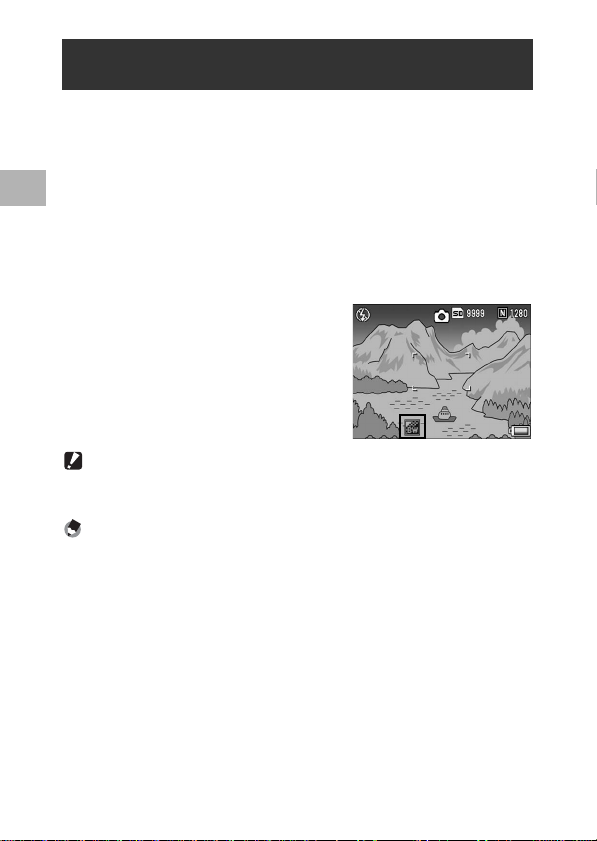
カラーを白黒または白黒(TE)に切り替える
(カラー→白黒、カラー→TE)
Fn(ファンクション)ボタンに[カラー→白黒]または[カラー
→TE]を登録すると(GP.156)、[画像設定]を[白黒]また
は[白黒(TE)]以外に設定している場合に、Fnボタンを押して[白
黒]または[白黒(TE)]に切り替えることができます。もう一度
Fnボタンを押すと、元のカラーに戻ります。
1
1
い
ろ
い
ろ
な
撮
影
セットアップメニューで[ファンクションボタン設定]を
[カラー→白黒]または[カラー→TE]に設定する
• 操作方法はP.156を参照してください。
2
撮影できる状態で、Fnボタンを押す
• [白黒]または[白黒(TE)]に切り替わ
り、画面にオレンジ色のマークが表示
されます。
• もう一度 Fn ボタンを押すと、元のカ
ラーに戻ります。
注意 -----------------------------------------------------------------
[画像設定]を[白黒]または[白黒(TE)]に設定している場合(GP.99、
100)は、Fn ボタンを押してもカラーに切り替えることはできません。
メモ -----------------------------------------------------------------
• [白黒]または[白黒(TE)]に切り替わっているときに電源をオフに
した場合は、元のカラーに戻ります。
• 色の設定は、撮影設定メニューでも変更できます。(GP.99、100)
72

その他の機能を設定する
Fn(ファンクション)ボタンに以下のいずれかを登録すると
(GP.156)、少ないボタン操作でそれぞれの設定を変更すること
ができます。
露出補正、ホワイトバランス、ISO、画質、フォーカス、画像設
定、測光、連写、オートブラケット、調光補正
1
セットアップメニューで[ファンクションボタン設定]を
上記いずれかの項目に設定する
• 操作方法はP.156を参照してください。
2
撮影できる状態で、Fnボタンを押
す
• それぞれの設定画面が表示されます。
3
!"ボタンを押して値を選択する
4
ADJ.レバーまたはMENU/OKボ
タンを押して確定する
RAW (10M)
RAW3:2 (9M)
RAW1:1 (7M)
F3648 (10M)
N3648 (10M)
F3.2 (9M)
N3.2 (9M)
ږ
メモ -----------------------------------------------------------------
• それぞれの項目は、撮影設定メニューでも変更できます。(GP.83)
1
い
ろ
い
ろ
な
撮
影
73

絞り値を設定して撮影する
F2.4
F2.4
1/32
(A:絞り優先モード)
モードダイヤルをA(絞り優先モード)に合わせると、絞り値を手
動で設定できます。絞り値を設定すると、カメラが自動的に適正
なシャッタースピードを設定して撮影します。
絞り値を小さくする(絞りを開く)と、背景をぼかして被写体を
1
ハッキリ強調させることができます。絞り値を大きくする(絞り
を閉じる)と、手前から奥までクッキリと写した奥行きのある画
い
像が撮影できます。
ろ
い
絞り値の設定は、アップダウンダイヤルを使います。
ろ
な
1
撮
影
モードダイヤルをAに合わせる
74
• 画像モニターにモードのマークが表
示され、画面右端に現在の絞り値がオ
レンジ色で表示されます。
2
アップダウンダイヤルを回して、
A
絞り値を変更する
3
シャッターボタンを半押しする
• シャッタースピードが決定され、画面
に表示されます。
4
シャッターボタンをそのまま静
かに押しきる
メモ -----------------------------------------------------------------
絞り動作は、シャッターボタンを押しきったときに行われます。
F2.4
F2.4
1/32

絞り値とシャッタースピードを設定して撮
F2.4
1/60
影する(M:マニュアル露光モード)
モードダイヤルをM(マニュアル露光モード)に合わせると、絞
り値とシャッタースピードを手動で設定して撮影できます。
シャッタースピードは、以下から選択できます。
1/2000 1/1600 1/1250 1/1000 1/800 1/640
1/500 1/400 1/320 1/250 1/200 1/160
1/125 1/100 1/80 1/60 1/50 1/40
1/30 1/25 1/20 1/15 1/13 1/10
1/8 1/6 1/5 1/4 1/3 1/2.5
1/2 1/1.6 1/1.3 1 2 4
8 15 30 60 120 180
メモ -----------------------------------------------------------------
絞り値によって、設定できないシャッタースピードもあります。
シャッタースピードを速くすると、動きの速い被写体が、一瞬止
まったように撮影できます。シャッタースピードを遅くすると、動
きを流れるように表現でき、動く被写体の軌跡を撮影できます。
絞り値の設定は、アップダウンダイヤルを使います。
シャッタースピードの設定は、ADJ.レバーを使います。
1
モードダイヤルをMに合わせる
1
い
ろ
い
ろ
な
撮
影
• 画像モニターにモードのマークが表
示され、画面右側に現在の絞り値、
シャッタースピード、露出値のインジ
ケーターが表示されます。
M
F2.4
1/60
75

• 露出値が -2EV から +2EV の範囲にあ
F4.0
1/80
るときは、露出値に応じて画像モニ
ターが変化します。
• 露出値が -2EV から +2EV の範囲を超
えると、インジケーターがオレンジ色
になり、画像モニターは変化しませ
ん。
+2EV
1
い
2
ろ
い
ろ
な
撮
影
アップダウンダイヤルを回して
絞り値を変更する
3
ADJ.レバーを左右に押して、
シャッタースピードを変更する
4
シャッターボタンを半押しする
5
シャッターボタンをそのまま静
-2EV
M
F4.0
1/80
かに押しきる
メモ -----------------------------------------------------------------
• 露光時間を長くしたいときは、シャッタースピードを遅く設定しま
す。その場合、手ブレを起こすことがあります。カメラを両手でしっ
かり固定させるか、三脚等を使用して撮影してください。
• シャッタースピードを遅く設定して撮影した場合、撮影中は画像モニ
ターがオフになります。
• マニュアル露光モードでISO感度を[AUTO]または[AUTO-HI]に
設定した場合、ISO100に固定されます。(GP.118)
• セットアップメニューの[ズームボタン設定]を[露出補正]に設定し
ている場合、マニュアル露光モードで8/9ボタンを押しても、露出補
正の設定画面は表示されません。8/9ボタンを押すと、適正露出付近
(露出値インジケーターの中央部付近)に近づけるよう自動的に値を設
定します。適正露出付近から露出値を変更したい場合などに便利です。
•
Fn(ファンクション)ボタンに[AE ロック]を登録しても、マニュアル
露光モードではAEロックは働きません。Fnボタンを押すと、適正露出付
近(露出値インジケーターの中央部付近)に近づけるよう自動的に値を設
定します。適正露出付近から露出値を変更したい場合などに便利です。
注意 -----------------------------------------------------------------
76
シャッタースピードを 15 秒以上に設定した場合、画像のノイズを除去
する機能が働きます。そのため、画像の記録完了までに、設定したシャッ
タースピードの約2倍の時間がかかります。

tt
F2.4
1/30
F3.2
1/80
絞り値とシャッタースピードの組み合わせ
を変更して撮影する
(P:プログラムシフトモード)
モードダイヤルをP(プログラムシフトモード)に合わせると、絞
り値とシャッタースピードの組み合わせを変更して撮影できま
す。
プログラムシフトモードでの設定は、アップダウンダイヤルを使
います。
1
モードダイヤルをPに合わせる
1
い
ろ
い
ろ
な
撮
影
• 画像モニターにモードのマークが表
示されます。
2
シャッターボタンを半押しする
• 画面に現在の絞り値とシャッタース
ピードの組み合わせが表示されます。
3
シャッターボタンから指を離す
4
アップダウンダイヤルを回して、
絞り値とシャッタースピードの
組み合わせを変更する
• 絞り値とシャッタースピードの組み
合わせの表示は、10秒間表示されま
す。その間にアップダウンダイヤルで
値を変更します。
5
シャッターボタンを押して撮影する
P
F2.4
1/30
P
F3.2
1/80
77
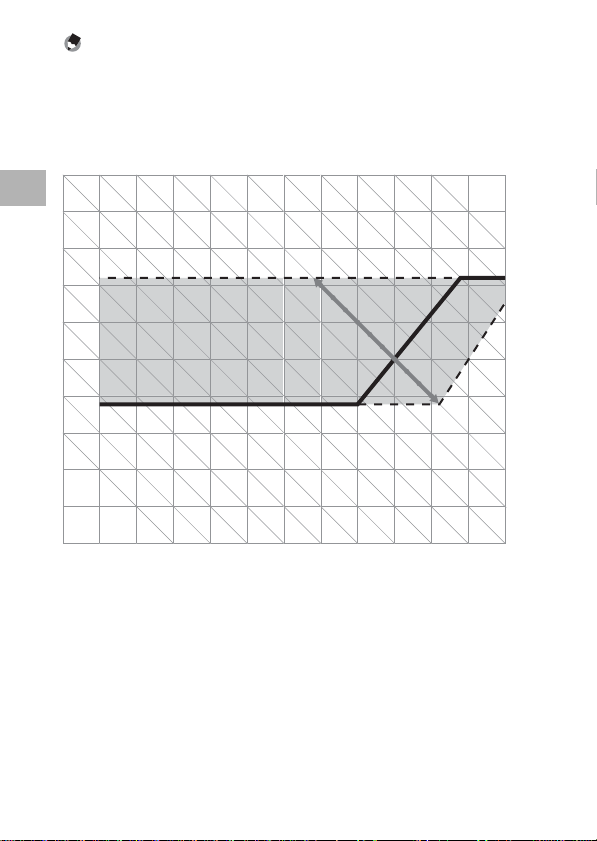
メモ -----------------------------------------------------------------
プログラム線図は以下のとおりです。
• フラッシュを[発光禁止]、ISO感度を[ISO 100]に設定した場合
の例です。
• グレーの部分はシフト可能な範囲の目安です。Ev(露出値)によっ
て変化します。
Ev8
Ev9 Ev10 Ev11 Ev12 Ev13 Ev14 Ev15 Ev16 Ev17
1
Ev7
い
ろ
Ev6
い
ろ
Ev5
な
撮
Ev4
影
Ev3
Ev2
Ev1
Ev0
F11
F8
F5.6
F4
F2.8
F2.0
F1.4
2 1 1/2 1/4 1/8 1/15 1/30 1/60
78
1/125 1/250 1/500
シャッタースピード
1/1000 1/2000

撮影シーンに合わせて撮影する
(SCENE:シーンモード)
モードダイヤルをSCENE に合わせると、以下のモードを選択で
き、自動的にシーンに適した設定で撮影できます。
シーンモード
の種類
動画
斜め補正
文字
メモ -----------------------------------------------------------------
シーンモード時の撮影設定メニュー項目については、P.84を参照して
ください。
音声付き動画を撮影します。
詳しい操作手順はP.121で説明しています。
掲示板や名刺などの四角い被写体を斜め方向から撮影する
場合、撮影した画像を正面から撮影したように補正し、変
換します。
詳しい操作手順はP.81で説明しています。
斜め補正モードでは、[画質・サイズ]は、[N1280]、[N640]
から選択できます。(GP.86)
会議でホワイトボードに書かれたメモを撮影するときなど
に使用します。白黒で記録されます。
文字の濃淡を変えることもできます。(GP.64)
画像サイズは、3648×2736、2048×1536から選択で
きます。(GP.86)
1
い
ろ
い
ろ
な
撮
影
79

1
ƽƭưǁƱǏǟǁǞȇƾǁƱDž
モードダイヤルをSCENEに合わ
せる
• 撮影できる状態になり、選択されてい
るシーンモードの種類が画像モニ
1
い
ろ
い
ろ
な
撮
影
ター上部に表示されます。
ƽƭưǁƱǏǟǁǞȇƾǁƱDž
2
シーンモードを変更したい場合は、MODEボタンを押す
• シーンモード選択画面が表示されます。
3
#$ボタンを押して、シーンモー
൲ْ
ドを選ぶ
ږ
4
MENU/OKボタンを押す
• 画像モニター上部にシーンモードの種類が表示されます。
5
シャッターボタンを押して撮影する
80

斜め補正モードを使うには
1
モードダイヤルをSCENEに合わせる
• 撮影できる状態になり、選択されているシーンモードの種類が画像モ
ニター上部に表示されます。
2
MODEボタンを押す
• シーンモード選択画面が表示されます。
3
#$ボタンを押して、[斜め補正]を選ぶ
4
MENU/OKボタンを押す
5
シャッターボタンを押して撮影する
• 処理中のメッセージが表示され、補正対象として認識したエリアがオ
レンジの枠で表示されます。最大 5つのエリアが認識できます。
• エリアが検出できなかった場合は、エラーメッセージが表示されま
す。変換前の画像は記録されたまま残ります。
• 別の補正エリアを選択する場合は、$ボタンを押して目的のエリアま
でオレンジ色の枠を移動します。
• 変換をキャンセルする場合は、!ボタンを押します。変換をキャンセ
ルした場合、変換前の画像は記録されたまま残ります。
6
MENU/OKボタンを押す
• 処理中のメッセージが表示され、変換後の画像が記録されます。変換
前の画像も残ります。
注意 -----------------------------------------------------------------
[斜め補正]に設定した場合は、以下の点にご注意ください。
• 被写体がなるべく大きくなるように、被写体の全体が画像モニターの
表示に入るような構図で撮影してください。
• 以下のようなときには被写体を認識できないことがあります。
・ ピンぼけの画像
・ 被写体の4辺がはっきり見えない
・ 被写体と背景の区別がつきにくい
・ 背景が複雑な構図
• 変換前と変換後、2 枚の画像が記録されます。記録可能枚数が 2 枚未
満の場合には、撮影できません。
メモ -----------------------------------------------------------------
撮影済みの静止画を斜め補正することもできます。(GP.136)
1
い
ろ
い
ろ
な
撮
影
81

自分好みの設定で撮影する
F2.4
(MY1、MY2:マイセッティングモード)
モードダイヤルをMY1、MY2に合わせると、あらかじめ登録した
設定で撮影できます。MY1、MY2の設定は、セットアップメニュー
の[マイセッティング登録]で登録します。(GP.153)
1
1
モードダイヤルを MY1/MY2 に
い
ろ
い
ろ
な
撮
影
合わせる
• MY1に合わせると、[マイセッティン
グ登録]の[設定1]の設定になります。
• MY2に合わせると、[マイセッティン
グ登録]の[設定2]の設定になります。
2
シャッターボタンを押して撮影
する
[マイセッティング登録]で登録した
撮影モードのマーク
A
メモ -----------------------------------------------------------------
マイセッティングモード時に、カメラの設定を変更することができま
す。モードを切り替えるか電源をオフにすると、もとのMY1、MY2の
設定に戻ります。
F2.4
82

撮影設定メニューについて
撮影モードでMENU/OKボタンを押すと、撮影設定メニューが表
示されます。撮影設定メニューでは、次の項目を設定して撮影す
ることができます。
モードダイヤルがSCENE以外のとき
設定項目 選択肢[購入時の初期設定値] 参照先
画質・サイズ RAW(10M)、RAW3:2(9M)、RAW1:1(7M)、
フォーカス [マルチ AF]、スポットAF、MF、スナップ、∞ P.89
測光 [マルチ]、中央、スポット P.93
連写 [OFF]、連写、S連写、M連写 P.94
画像設定 硬調、[普通]、軟調、白黒、白黒(TE)、
フラッシュ調光補正 -2.0~+2.0 P.102
オートブラケット [OFF]、ON ±0.3、ON ±0.5、WB-BKT、
ノイズリダクション ON、[OFF] P.109
インターバル撮影 [0秒]、5秒~ 3時間 P.110
日付入れ撮影 [OFF]、日付、日時 P.112
*
露出補正
ホワイトバランス [AUTO]、 (屋外)、(曇天)、
ISO感度 [AUTO]、AUTO-HI、ISO 80、ISO 100、
撮影設定初期化
* モードダイヤルがM のときは、表示されません。
**モードダイヤルが5のときのみ表示されます。
F3648(10M)、[N3648(10M)]、F3:2(9M)、
N3:2(9M)、F1:1(7M)、N1:1(7M)、
N3264(8M)、N2592(5M)、N2048(3M)、
N1280(1M)、N640(VGA)
設定1、設定2
CL-BKT
-2.0~+2.0 P.113
(白熱灯)、 (蛍光灯)、 (手動設定)、
(詳細設定)
ISO 200、ISO 400、ISO 800、ISO 1600
**
P.86
P.98
P.103
P.114
P.118
P.120
1
い
ろ
い
ろ
な
撮
影
83

シーンモードで[動画]のとき
設定項目 選択肢[購入時の初期設定値] 参照先
動画サイズ 640、[320] P.86
フレームレート [30コマ/秒]、15コマ/秒 P.122
フォーカス [マルチAF]、スポットAF、MF、スナップ、∞P.89
ホワイトバランス [AUTO]、 (屋外)、(曇天)、
1
い
シーンモードで[斜め補正]のとき
ろ
い
設定項目 選択肢[購入時の初期設定値] 参照先
ろ
画質・サイズ [N1280]、N640 P.86
な
フォーカス [マルチ AF]、スポットAF、MF、スナップ、∞ P.89
撮
影
測光 [マルチ]、中央、スポット P.93
画像設定 硬調、[普通]、軟調、白黒、白黒(TE)、
フラッシュ調光補正 -2.0~+2.0 P.102
日付入れ撮影 [OFF]、日付、日時 P.112
露出補正 -2.0~+ 2.0 P.113
ホワイトバランス [AUTO]、 (屋外)、(曇天)、
ISO感度 [AUTO]、AUTO-HI、ISO 80、ISO 100、
(白熱灯)、 (蛍光灯)、 (手動設定)、
(詳細設定)
設定1、設定2
(白熱灯)、 (蛍光灯)、 (手動設定)、
(詳細設定)
ISO 200、ISO 400、ISO 800、ISO 1600
シーンモードで[文字]のとき
設定項目 選択肢[購入時の初期設定値] 参照先
文字濃度 濃い、[標準]、淡い P.64
サイズ [3648(10M)]、2048(3M) P.86
日付入れ撮影 [OFF]、日付、日時 P.112
メモ -----------------------------------------------------------------
撮影設定メニューからセットアップメニューを表示することができま
す。(GP.147)
P.114
P.98
P.114
P.118
84

メニューの操作方法
各設定項目の設定方法について説明します。
!"$ボタンとMENU/OKボタンを押して選択、設定します。
1
撮影モードで MENU/OK ボ
タンを押す
• 撮影設定メニューが表示されま
す。
設定画面が3画面あることを
示しています。
2
!"ボタンを押して、設定する
項目を選ぶ
• 一番下の項目で " ボタンを押すと次
の設定画面が表示されます。
3
$ボタンを押す
• 設定項目の選択肢が表示されます。
4
!"ボタンを押して、選択肢を選
ぶ
5
MENU/OK ボタンを押す、また
は# ボタンを押して
MENU/OK
ْৗƦ ͼΒ
έȜΑ ǐǚ ǂ
௶
Ⴒৢ
ْ௨୭
ǍǘưƽƮ༞ୃ
ၭ ƿưDžƲưǍǠ
ْৗƦ ͼΒ
έȜΑ ǐǚ ǂ
௶
Ⴒৢ
ْ௨୭
ǍǘưƽƮ༞ୃ
ၭ ఼
ْৗƦ ͼΒ
έȜΑ
௶
Ⴒৢ Ⴒৢ
ْ௨୭
ǍǘưƽƮ༞ୃ
ג୭
N
3648
AF
ζσΙ
OFF
ຽ
0.0
ג୭
N
3648
AF
ζσΙ
OFF
ຽ
0.0
OFF
S
Ⴒৢ
M
Ⴒৢ
ږ
ボタンを押す
• 設定が確定します。
• 撮影設定メニューが消え、撮影できる状態になります。
画面の切り替え ----------------------------------------------------
タブで画面を切り替えることができま
す。
1 # ボタンを押すと、画面左にあるタ
ブが選択できる状態になります。
2 !" ボタンを押して画面を切り替え
ます。
3 $ ボタンを押すと、項目を選択する
状態に戻ります。
ْৗƦ ͼΒ
έȜΑ ǐǚ ǂ
௶
Ⴒৢ
ْ௨୭
ǍǘưƽƮ༞ୃ
ၭ ఼
ג୭
N
3648
AF
ζσΙ
OFF
ຽ
0.0
(10
(10
(10
)
M
1
い
ろ
い
ろ
な
撮
)
M
影
)
M
85

画質モード/画像サイズを選ぶ
(画質・サイズ)
撮影した静止画のファイルの大きさは、画質モードと画像サイズ
の組み合わせによって決まります。動画の場合は動画サイズを選
択します。太枠内は画面に表示されるときの名称です。
静止画の場合
1
画像サイズ 画質モード 画質・サイズ 備考
い
3648× 2736 RAW RAW(10M) • 劣化の少ない画像を生成
ろ
3648× 2432 RAW3:2(9M)
い
2736×2736 RAW1:1(7M)
ろ
な
3648× 2736 F (Fine)
撮
影
3648× 2432 F (Fine)
2736×2736 F (Fine)
3264× 2448 N (Normal) N3264(8M)
2592×1944 N (Normal) N2592(5M) • プリントする
2048× 1536 N (Normal) N2048(3M)
1280×960 N (Normal) N1280(1M) • 枚数を多く撮る
640×480 N (Normal) N640(VGA) • 枚数を多く撮る
N (Normal)
N (Normal)
N (Normal)
F3648(10M)
N3648(10M)
F3:2(9M)
N3:2(9M)
F1:1(7M)
N1:1(7M)
• シーンモードの[斜め補正]の場合は、1280 × 960、640 ×
480から選択できます。
• シーンモードの[文字]の場合は、3648×2736、2048×1536
から選択できます。
• [RAW3:2]、[F3:2]、[N3:2]に設定すると、撮影範囲に合わせ
て、画像モニターの上下に黒い帯部分が付加されます。
• [RAW1:1]、[F1:1]、[N1:1]に設定すると、撮影範囲に合わせ
て、画像モニターの左右に黒い帯部分が付加されます。
動画の場合
画像サイズ 動画サイズ
640×480 640
320×240 320
• 動画の場合、さらにフレーム数を選択することができます。
(GP.122)
86
する
• パソコンに取り込んで高
度な画像補正・編集を行う
• パソコンに取り込んで画
像を補正する
• 大きくプリントする
• メールに添付
• ホームページ用の画像と
して使用
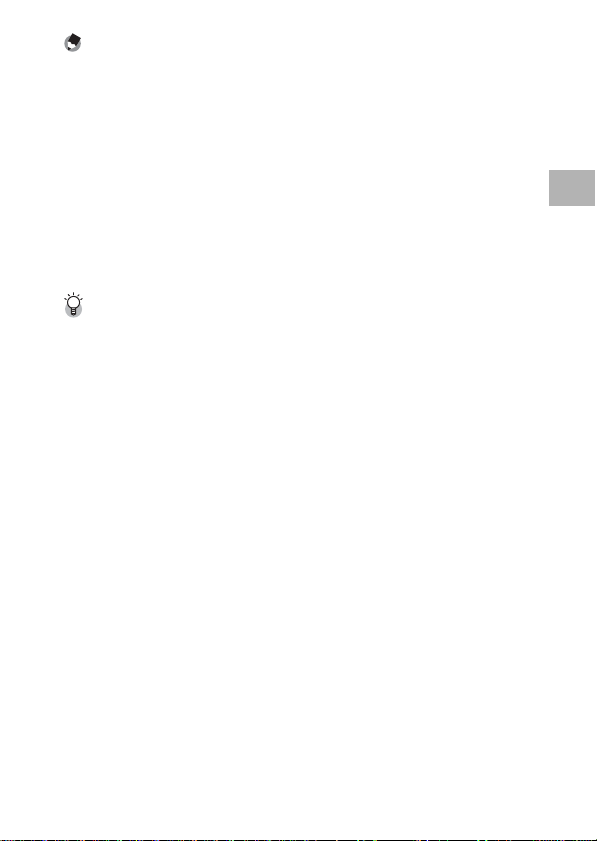
メモ -----------------------------------------------------------------
• 内蔵メモリー/SDメモリーカードに記録できる枚数は、[画質・サイ
ズ]によって異なります。(GP.214)
• 画質モードはNormalモード(N)、Fineモード(F)、RAWモードの
3種類があります。
Normalモード: 画像の圧縮率は高くファイルサイズは小さくなり
ます。通常はこのモードで撮影します。
Fineモード: 画像の圧縮率は低くファイルサイズは大きくなり
ます。Normalモードより高画質です。
RAWモード: 撮影したままの生データがRAW形式ファイル(.DNG
ファイル)として保存されます。同時にJPEG形式の
ファイルも記録されます。撮影時の高品質を保った
まま、画像処理ソフト等で好みの画像に加工するこ
とができます。
RAWモードで撮影する-------------------------------------------
通常、撮影した画像はカメラ内で画像処理され、圧縮してファイルサイ
ズの小さいJPEG形式で保存されます。JPEG形式は、ファイルサイズ
が小さいかわりに、圧縮のため画質が劣化してしまいます。
RAWモードで撮影した場合は、カメラ内で画像処理が行われません。
RAWモードで撮影したときに作成されるDNGファイルには、カメラの
センサーから取り込んだ生データが保存されます。DNGファイルとは、
RAW画像ファイル形式の1つで、アドビシステムズ社が提唱する標準
ファイル形式です。このオリジナルに近いデータを、DNGファイル形
式に対応した画像ソフトを使用して、パソコンで加工することができま
す。Windowsをご使用の場合は、付属のIrodio Photo & Video Studio
でDNGファイルを加工することができます。Macintoshをご使用の場
合は、Irodio Photo & Video Studioを使用することができません。
DNGファイルを加工できる市販のソフトウェアをご使用ください。
RAWモードで撮影する場合は、以下の点にご注意ください。
• RAW モードでは、連写、オートブラケット、ホワイトバランスブラ
ケット、カラーブラケット、デジタルズームは使用できません。
• [日付入れ撮影]を設定した場合、DNG ファイルに日付は入りません。
同時記録されるJPEGファイルには、日付が入ります。
• RAWモードで撮影すると、撮影メニューで設定した[画像設定]は、
同時記録されるJPEGファイルにのみ反映されます。
• RAW モード時に同時記録される JPEG ファイルは、セットアップメ
ニューの[RAW 同時記録設定]で、画質・サイズを変更することが
できます。(GP.174)
1
い
ろ
い
ろ
な
撮
影
87

1
モードダイヤルを5/P/A/M/SCENEに合わせる
2
MENU/OKボタンを押す
• 撮影設定メニューが表示されます。
3
"ボタンを押して[画質・サイズ]を選び、$ボタンを押す
4
!"ボタンを押して、設定を選ぶ
1
い
ろ
い
ろ
な
撮
影
ْৗƦ ͼΒ
έȜΑ
௶
Ⴒৢ
ْ௨୭
ǍǘưƽƮ༞ୃ
静止画の場合
൲ْͼΒ
έτȜθτȜΠ
έȜΑ
γχͼΠΨρϋΑ
RAW(10
3:2(9
RAW
1:1(7
RAW
F3648(10
3648(10
N
F
3:2(9
N
3:2(9
ږ
640
320
ږ
)
M
)
M
)
M
)
M
)
M
)
M
)
M
動画の場合
5
MENU/OKボタンを押す、または#ボタンを押してMENU/OK
ボタンを押す
• 画面に設定値が表示されます。
88

ピント合わせの方式を変える(フォーカス)
ピント合わせの方式を初期設定のまま撮影すると、オートフォー
カス(AF)でピント合わせが行われます。
ピント合わせ(フォーカス)の方式には、次の5種類があります。
選択できるピント合わせの方式
マーク 方式 内容
なし マルチ AF 9箇所の AFエリアから測距し、最も近い位置
なし スポットAF このAFエリアを画像モニター中央の1箇所に
MF(マニュアル
フォーカス)
スナップ 近距離(約2.5m)にピントを固定します。
∞(無限遠) 無限遠にピントを固定します。
1
モードダイヤルを5/P/A/M/SCENEに合わせる
2
MENU/OKボタンを押す
• 撮影設定メニューが表示されます。
3
"ボタンを押して[フォーカス]を選び、$ボタンを押す
4
!"ボタンを押して、設定を選ぶ
にピントを合わせます。中抜けを防止し、ピ
ンボケの少ない撮影ができます。
固定し、ピントを合わせます。
手動でピントを合わせるときに使います。
無限遠は、遠くの風景などを撮影するときに
使います。
ْৗƦ ͼΒ
έȜΑ ǐǚ ǂ
௶
Ⴒৢ
ْ௨୭
ǍǘưƽƮ༞ୃ
ƾǏǠưDž
MF
ƾdžưǍǠ
ږ
AF
AF
1
い
ろ
い
ろ
な
撮
影
89

5
F2.4
1/60
ŜŐŌŞಿ؋Ļ
5
m
3
1
0.3
MENU/OKボタンを押す、または#ボタンを押してMENU/
OKボタンを押す
• [MF]、[スナップ]、[∞]を選択した場合は、画面にマークが表示さ
れます。
• マニュアル露光モード、絞り優先モードで[MF]、[スナップ]、[∞]
を選択した場合は、画面に被写界深度が表示されます。被写界深度は
フォーカスバーの内側に緑色で表示され、絞り値に連動して伸び縮み
します。プログラムシフトモードで[MF]、[スナップ]、[∞]を選
1
い
ろ
い
ろ
択している場合は、シャッターボタン半押し後のみ(絞り値が表示さ
れている間のみ)被写界深度が表示されます。オート撮影モード、
シーンモードの場合は、被写界深度は表示されません。なお、被写界
深度はあくまでも目安です。
M
な
撮
影
被写界深度
フォーカスバー
m
5
3
1
0.3
ŜŐŌŞಿ؋Ļ
F2.4
1/60
被写界深度(ひしゃかいしんど)について ---------------------
被写界深度とは、ピントが合っているように見える距離の範囲のことで
す。絞り値を大きくする(絞りを閉じる)ほど、ピントの合う範囲が広
くなり、絞り値を小さくする(絞りを開く)ほど狭くなります。
メモ -----------------------------------------------------------------
• [ファンクションボタン設定]で[AF/MF]を設定する(GP.156)
と、Fn(ファンクション)ボタンでオートフォーカスとマニュアル
フォーカスを切り替えることができます(GP.66)。
•
[ファンクションボタン設定]で[AF/ スナップ]を設定する(GP.156)
と、Fnボタンでオートフォーカスとスナップを切り替えることができま
す(
G
P.66)。
90

手動でピントを合わせて撮影する(MF)
F2.4
1/60
ŜŐŌŞಿ؋Ļ
5
m
3
1
0.3
オートフォーカスでピントが合わないときには、手動でピントを
合わせることができます(MF:マニュアルフォーカス)。
マニュアルフォーカスでは、撮影距離を固定して撮影することが
できます。
メモ -----------------------------------------------------------------
• シーンモードの[文字]の場合は、マニュアルフォーカスは使用でき
ません。
• マニュアルフォーカスでは、マクロモードにしなくても、マクロ撮影
が可能な距離の被写体にピントを合わせることができます。
• [ファンクションボタン設定]で[AF/MF]を設定する(GP.156)
と、Fn(ファンクション)ボタンでオートフォーカスとマニュアル
フォーカスを切り替えることができます(GP.66)。
1
モードダイヤルを5/P/A/M/SCENEに合わせる
2
MENU/OKボタンを押す
• 撮影設定メニューが表示されます。
3
"ボタンを押して[フォーカス]を選び、$ボタンを押す
4
!"ボタンを押して、[MF]を選
ぶ
5
MENU/OKボタンを押す
• 画面に[MF]が表示されます。
• 画面にフォーカスバーと被写界深度
(GP.90)が表示されます。
• フォーカスバーに表示される距離と
被写界深度は、あくまでも目安です。
ْৗƦ ͼΒ
έȜΑ ǐǚǂ
௶
Ⴒৢ
ْ௨୭
ǍǘưƽƮ༞ୃ
M
m
5
3
1
0.3
ŜŐŌŞಿ؋Ļ
ƾǏǠưDž
MF
ƾdžưǍǠ
ږ
AF
AF
F2.4
1/60
1
い
ろ
い
ろ
な
撮
影
91

6
F2.4
1/60
ŜŐŌŞಿ؋Ļ
5
m
3
1
0.3
必要に応じて、MENU/OKボタンを長押しする
• MENU/OKボタンを長押しすると、画
面中央部のみ拡大表示されます。
• 再度 MENU/OK ボタンを長押しする
と、拡大表示から通常表示に戻りま
す。
m
5
3
1
0.3
ŜŐŌŞಿ؋Ļ
M
F2.4
1/60
1
い
7
ろ
い
ろ
な
撮
影
!"ボタンを押してピントを合わせる
• !ボタンを押すと遠距離方向に移動します。
"ボタンを押すと近距離方向に移動します。
8
シャッターボタンを押して撮影する
92
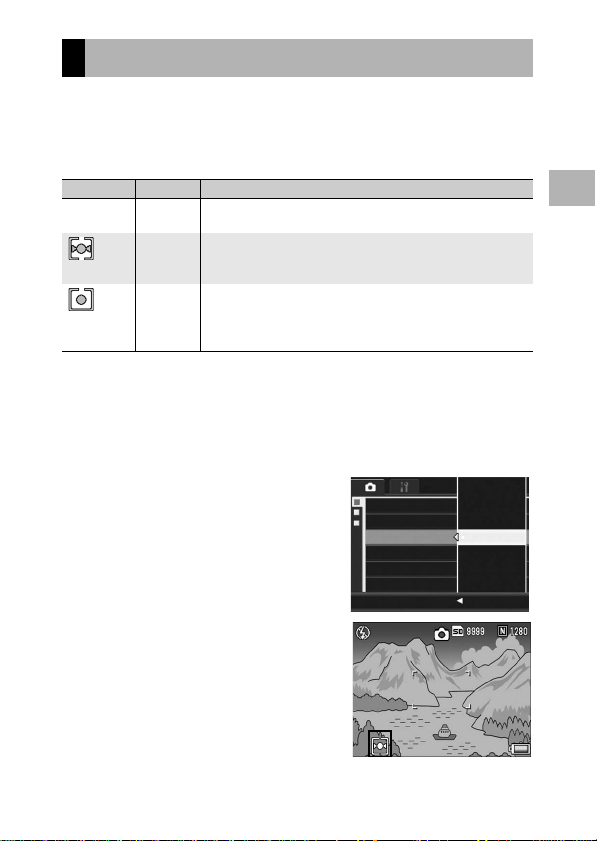
測光モードを変える(測光)
露出値を決めるときの測光モード(どの範囲で測光するか)を変
更することができます。
測光モードには、次の3種類があります。
選択できるモードの種類
マーク モード 内容
(マーク
表示なし)
1
2
3
4
5
マルチ 撮影範囲全体を 256 に分割して、それぞれで測光し
中央 中央部分に重点を置きつつ、全体を測光して判断し
スポット 中央部分のみで測光して判断します。
て総合的に判断します。
ます。
中央と周辺の明るさが異なるときに使います。
中央の明るさに強制的に合わせたいときに使いま
す。逆光やコントラストの差が著しいときなどに役
立ちます。
モードダイヤルを5/P/A/M/SCENEに合わせる
MENU/OKボタンを押す
• 撮影設定メニューが表示されます。
"ボタンを押して[測光]を選び、$ボタンを押す
!"ボタンを押して、設定を選ぶ
ْৗƦ ͼΒ
έȜΑ
௶
Ⴒৢ ಎ؇
ْ௨୭
ǍǘưƽƮ༞ୃ
MENU/OK ボタンを押す、また
は# ボタンを押してMENU/OK
ボタンを押す
• [中央]、[スポット]を選択した場合
は、画面にマークが表示されます。
ζσΙ
ƾǏǠưDž
ږ
1
い
ろ
い
ろ
な
撮
影
93

連写で撮る(連写/S連写/M連写)
連写に設定すると、連続撮影ができます。
連写には次の3種類があります。
連写
シャッターボタンを押している間、連続
1
撮影ができます。
い
静止画は通常の撮影時と同じように、1
ろ
枚ずつ記録します。
い
ろ
な
撮
S(ストリーム)連写
影
シャッターボタンを押しきった瞬間か
ら撮影間隔1/7.5秒で 16枚(約2 秒間)
連続撮影します。
16枚の静止画を1組にして、1つの画像
ファイル(3648×2736 ピクセル)と
して記録します。
M(メモリー逆戻り)連写
シャッターボタンを離した瞬間からさかのぼった約2秒を連続撮
影します。
16枚の静止画を1組にして、1つの画像ファイル(3648×2736
ピクセル)として記録します。
②約2秒間さかのぼって記録
94
①ここでシャッターを離すと・・・

注意 -----------------------------------------------------------------
• [画質・サイズ]がRAWモードのときは、使用できません。
• S連写/M連写のときは、セットアップメニューの[デジタルズーム
切替]を[オートリサイズ]に設定していても、デジタルズームが有
効になります。
メモ -----------------------------------------------------------------
• S連写およびM連写中は、撮影画像が表示されません。
• S連写/M連写のときは、ISO感度を[ISO 80]、[ISO 100]に設定
しても[AUTO]になります。
• 連写を使って撮影するときの連続記録可能枚数は、画像サイズにより
異なります。
• 内蔵メモリーを使用した場合の連続記録可能枚数は、下記の表のとお
りです。
画像サイズ 連続記録可能枚数
3648× 2736、3648×2432、2736×2736、
3264× 2448、2592×1944、2048× 1536
1280× 960、640×480 10枚
1
モードダイヤルを5/P/A/Mに合わせる
2
MENU/OKボタンを押す
• 撮影設定メニューが表示されます。
3
"ボタンを押して[連写]を選び、$ボタンを押す
4
!"ボタンを押して、[連写]、
[S連写]、[M 連写]のいずれか
を選ぶ
5
MENU/OK ボタンを押す、また
4枚
ْৗƦ ͼΒ
έȜΑ
௶
Ⴒৢ Ⴒৢ
ْ௨୭
ǍǘưƽƮ༞ୃ
は# ボタンを押して MENU/OK
ボタンを押す
• 画面にマークが表示されます。
OFF
S
M
ږ
Ⴒৢ
Ⴒৢ
1
い
ろ
い
ろ
な
撮
影
95
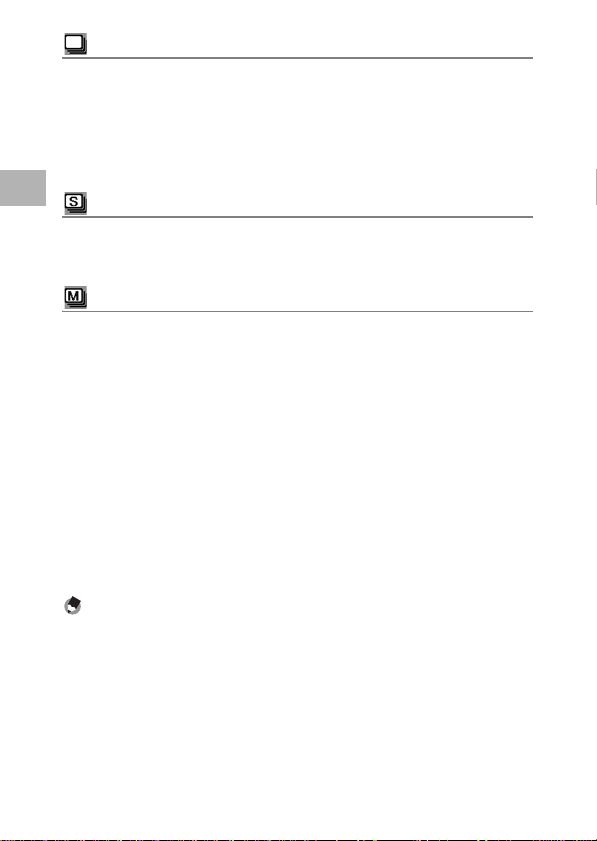
連写のとき
6
構図を決めて、シャッターボタンを押したままにする
• シャッターボタンを押している間、連続して撮影されます。
7
シャッターボタンを離して連写を終了する
• 連写で撮影した静止画を再生するには、再生モードにして
(GP.45)、#$ボタンで再生したい静止画を選択します。
1
い
ろ
い
ろ
な
撮
影
S連写のとき
6
構図を決めて、シャッターボタンを押す
• 自動的に16枚連続して撮影されます。
M連写のとき
6
構図を決めて、シャッターボタンを押したままにする
• カメラが被写体を記憶(メモリー)します。
7
シャッターボタンを離す
• 連写が終了し、直前の約2秒間(16枚)を1枚の静止画として記録し
ます。
メモ -----------------------------------------------------------------
• 通常の1枚ごとの撮影に戻したいときには、手順1~3を行い、手順4
で[OFF]を選択してMENU/OKボタンを押します。
• M連写では、シャッターボタンを押しはじめてから、2秒以内にシャッ
ターボタンを離した場合は、シャッターボタンを押してから離すまで
が撮影記録され、連続撮影枚数は16枚より少なくなります。
• フラッシュは、発光禁止になります。
• 連写時は、フォーカスと露出値が固定されます。
• [CARD連続NO.]を[ON]に設定している場合(GP.178)、連写
撮影中にファイル番号の下4桁が「9999」を超えると、SDメモリー
カード内に別フォルダが作成されて連写が継続されます。
96

S連写/M連写した静止画を拡大して見る
12 :00
20 07/ 09/ 01
S連写、M連写で撮影した静止画(16枚1組になった画像ファイ
ル)を表示している際、16枚の中の1枚(コマ)を拡大表示する
ことができます。拡大表示後は、1コマずつコマ送りすることもで
きます。
S連写、M連写で撮影した1コマを拡大表示して見るには、次のよ
うに操作します。
1
6(再生)ボタンを押す
• 最後に撮ったファイルが表示されます。
2
#$ ボタンを使って S連写または
M連写で撮影した静止画を表示
する
12:00
2007/09/01
3
8(拡大表示)ボタンを押す
• 連写した先頭の 1コマが拡大表示され
ます。画像モニターの下部にはコマ位
置を示すバーが表示されます。
• #$ ボタンを押すと、コマを移動する
ことができます。16枚の表示に戻すに
は、MENU/OKボタンを押します。
メモ -----------------------------------------------------------------
DISP.ボタンを押すたびに、画像モニター下部のバーの表示、グリッド
ガイド表示、表示なしを切り替えることができます。(GP.54)
1
い
ろ
い
ろ
な
撮
影
97
